Microsoft Word - 第3章.doc
|
|
|
- 为 云
- 5 years ago
- Views:
Transcription
1 第 3 章公式与函数的应用 57 第 3 章 公式与函数的应用 需要掌握的考点 公式的输入和数值运算 在公式中引用单元格, 包括单元格的相对引用 绝对引用和混合引用, 以及在工作表之间引用数据 Excel 的自动求和 快速计算功能和函数的输入 函数 SUM AVERAGE COUNT MAX MIN 的使用 需要熟悉的考点 日期和时间的运算 文本的运算 函数的嵌套 函数 IF COUNTIF INT ROUND ABS 和 TODAY 的使用 需要了解的考点 函数 LOOKUP 的使用 考生提示 : 试题中所用素材请查看 光盘 \material\ 第 3 章
2 58 5 天通过职称计算机考试 ( 考点视频串讲 + 全真模拟 ) Excel 2003 中文电子表格 ( 第 2 版 ) 考点 1 公式的输入和数值运算 ( ) 1. 考点分析该考点为必考的知识点 考题包括 : 在单元格或编辑栏中输入公式 ; 使用单击的方法引用单元格 ; 在单元格中显示公式 (1) 输入公式在输入公式之前首先需要输入 =, 具体方法有以下两种 方法 1: 用键盘输入 在单元格或公式的编辑栏中输入 = 后再输入完整的算式, 如图 3-1 所示, 按 Enter 键或在 编辑栏 中单击 输入 按钮进行确认 方法 2: 用鼠标引用单元格 公式中的运算符号使用键盘来输入, 而公式中的单元格地址可以使用鼠标单击单元格或拖动的方式来引用, 如图 3-2 所示 单击, 可在公式中输入该单元格地址 图 3-1 输入公式 图 3-2 用鼠标单击的方式引用单元格 考生提示 : 当考题要求引用单元格区域时, 可以用拖动鼠标的方式选中单元格区域, 从而得到单元格区域的引用 (2) 使用运算符 算术运算符 : 包括 +( 加 ) ( 减 ) *( 乘 ) /( 除 ) ^( 乘方 ) 等符号 逻辑比较运算符 : 包括 =( 等号 ) >( 大于号 ) >=( 大于等于号 ) <( 小于号 ) <=( 小于等于号 ) <>( 不等于 ), 比较结果返回逻辑值 TRUE 或 FALSE 引用运算符 : 包括 :( 区域运算符 ) 和,( 联合操作符 ), : 可以对两个引用之间, 包括两个引用在内的所有区域的单元格进行引用, 如引用单元格区域 A2:F2 ;, 可以联合多个引用合并为一个引用, 如 SUM(A2,B4,C6,D8) 文本运算符 : 符号为 &, 用于连接一个或多个字符串, 例如 : 输入公式 =" 公司的员工数共有 "&A10&" 人 "
3 第 3 章公式与函数的应用 59 (3) 在单元格中显示公式在 选项 对话框的 视图 选项卡中选中 公式 复选框, 如图 3-3 所示 图 3-3 选中 公式 复选框 2. 经典试题 试题 1 使用公式在当前单元格中计算第 1 次测量的误差 ( 测量误差等于测量值减去标准值, 通过在编辑栏输入公式 ), 并利用该公式计算其他各次测量的误差 试题解答输入公式 =C2-B2, 注意其中 C2 单元格中存放了测量值,B2 单元格中存放了标准值, 然后拖动填充柄复制公式 试题 2 要求使用单击的方法引用单元格, 计算 D6 和 E6 单元格之和, 再乘以 2 试题解答先输入 =(, 单击 D6, 输入运算符 +, 再单击 E6, 输入 )*2 后确认 试题 3 在当前工作表中, 判断单元格 H5 中的数值是否大于 H6 中的数值, 返回一个逻辑值 ( 使用在编辑栏输入公式的方法 ) 试题解答输入公式 =H5>H6 试题 4 在当前工作表中, 要求在单元格中显示公式, 而不是默认情况下的公式数值 试题解答打开 选项 对话框, 选择 视图 选项卡, 在 窗口选项 选项组中选中 公式 复选框 考点 2 在公式中引用单元格 ( ) 1. 考点分析 该考点为必考的知识点 考题包括 : 使用相对引用 ; 使用绝对引用 ; 使用混合引用 ;
4 60 5 天通过职称计算机考试 ( 考点视频串讲 + 全真模拟 ) Excel 2003 中文电子表格 ( 第 2 版 ) 引用工作表中的数据 ; 引用工作簿中的数据 (1) 相对引用当公式中引用了相对引用后, 在 列 方向复制公式时, 所引用单元格的行号会发生变化, 而列标不变, 如图 3-4 和图 3-5 所示 对比公式, 列标没变, 行号随着复制发生了相应变化 图 3-4 单元格 K2 中的公式 图 3-5 复制得到的单元格公式 (2) 绝对引用当使用绝对引用后, 在复制公式时, 行号或列标都不会随着复制而发生改变, 操作方式是在相对引用的列标识和行号之前添加符号 $, 如输入公式 =E2*$M$2 (3) 混合引用混合引用是指单元格引用中既有绝对引用, 又有相对引用, 即 列标为相对引用 行号为绝对引用 或 列标为绝对引用 行号为相对引用, 例如 M$2 和 $M2 考生提示 : 当考题要求使用快捷键切换引用方式时, 可在输入单元格地址后, 按 F4 键进行切换 (4) 引用工作表中的数据引用其他工作表中的单元格数据, 其格式为 工作表名! 单元格地址 例如, 在当前单元格中要引用 一月份 工作表中 B3 单元格的数据, 可以输入 = 一月份!B3 (5) 引用工作簿中的数据引用其他工作簿的单元格数据, 其格式为 [ 工作簿名称 ] 工作表名! 单元格地址 例如, 要引用工作簿 一月份.xls 中 Sheet1 工作表中的 B3 单元格中的值, 可以输入公式 =[ 一月份.xls]Sheet1!B3 2. 经典试题 试题 5 在当前工作表中, 要求使用相对引用和绝对引用的方法, 在单元格 H5 中计算总利润, 该值的计算方法为 : 单元格 D5 与单元格 G5 中的数值之和, 再乘以 H2 单元格中
5 第 3 章公式与函数的应用 61 的数值 ( 使用在编辑栏中输入公式的方法 ) 试题解答输入公式 =(D5+G5)*$H$2 试题 6 利用单元格的绝对引用计算每个学生的总成绩 (E2:E8) 与总平均成绩 (E9) 的差值, 结果放在 F2:F8 单元格区域中 ( 使用拾取单元格的方法 ) 试题解答选中 F2 单元格, 输入 =, 单击单元格 E2, 输入 -, 单击单元格 E9, 按 F4 键使 E9 变成 $E$9, 单击确认, 拖动 F2 单元格的填充柄到 F8 单元格 试题 7 员工的工资构成是基本工资 (E2) 奖金( 在 Sheet2 工作表 B2 单元格中 ) 和税金 (F2), 在 Sheet1 的 G2 单元格中计算出张三的实际收入, 不使用函数, 使用在编辑栏直接输入公式的方法 试题解答选中 G2 单元格, 输入公式 =E2+Sheet2!B2-F2 后确认 试题 8 通过单击单元格的引用方式, 在当前单元格中计算 一月 二月 三月 工作表中单元格 D3 中的数值之和 ( 输入符号时在单元格中直接输入 ) 试题解答输入 =, 单击工作表 一月 标签, 单击 D3 单元格 ; 输入 +, 单击工作表 二月 标签, 单击 D3 单元格 ; 输入 +, 单击工作表 三月 标签, 单击 D3 单元格, 按 Enter 键确认 试题 9 在当前单元格中, 要求使用在编辑栏中输入公式的方法, 计算第一季度的费用, 具体为如下数值之和 : 工作表 一月 中 D3 单元格中的值 工作表 二月 中 D3 单元格中的值 工作表 三月 中 D3 单元格中的值 试题解答输入 = 一月!D3+ 二月!D3+ 三月!D3 试题 10 要求在当前单元格中计算以下两个数据之和 : 工作簿 一月 中 Sheet1 工作表中 D3 单元格中的值 工作簿 二月 中 Sheet1 工作表中 D3 单元格中的值 试题解答输入公式 =[ 一月.xls]Sheet1!D3+[ 二月.xls]Sheet1!D3 考点 3 日期和时间的运算 ( ) 1. 考点分析 该考点为常考的知识点 考题包括 : 计算两个日期之间的差值 ; 根据日期和两日期间隔的天数推算日期 ; 计算两个时间之间的差值 (1) 查看日期的序列值选中日期所在的单元格, 选择 格式 单元格 命令, 打开 设置单元格格式 对话框, 选择 数字 选项卡, 在 分类 中选择 常规 项, 单击 确定 按钮 (2) 日期与时间运算当日期或时间存放于单元格中时, 运算方法与其他数值的运算方法一样, 例如第 1 个日期或时间存放于 B2 单元格中, 第 2 个日期或时间存放于 C2 单元格中, 且第 2 个日期或
6 62 5 天通过职称计算机考试 ( 考点视频串讲 + 全真模拟 ) Excel 2003 中文电子表格 ( 第 2 版 ) 时间大于第 1 个日期或时间, 那么两者之间相隔的天数或时间为 =C2-B2 当要计算两个日期或时间的数值时, 需要为日期或时间加引号 例如, 要计算 2018 年 12 月 26 日 与 2014 年 10 月 1 日 两日期之间的间隔天数, 可以输入 =" "-" " ; 要计算 2018 年 9 月 15 日 之后的 20 天的日期, 可以输入 =" " 经典试题 试题 11 要求使用对话框查看当前单元格中日期的序列值 试题解答打开 设置单元格格式 对话框的 数字 选项卡, 在 分类 中选择 常规 试题 12 要求计算 2011 年 8 月 1 日 与 2012 年 12 月 20 日 两日期之间的间隔天数 ( 在编辑栏中输入公式 ) 试题解答输入 =" "-" " 后确认 试题 13 已知北京到杭州货物运到时间为 5 天, 表格上已经填入了收货日期 (D2 单元格 ), 请在 C2 单元格中计算出其发货日期 ( 使用在编辑栏输入公式 ) 试题解答选中 C2 单元格, 输入公式 D2-5 后确认 试题 14 已知 张三 的上班时间为 8:30 ( 存放于 B3 单元格 ), 下班时间为 15:30 ( 存放于 C3 单元格 ), 要求在当前单元格中计算 张三 的工时 ( 在编辑栏中输入公式 ) 试题解答输入 =C3-B3 后确认 考点 4 文本的运算 ( ) 1. 考点分析 该考点为了解的知识点 考题包括 : 使用 & 符号连接已知字符串或单元格中的数据, 生成新的字符串 文本运算符为 &, 用于连接一个或多个字符串 例如, 在 D6 单元格中输入了公式 =" 共参加了 "&B14&" 人 ", 表示将字符 共参加了 与单元格 B14 中的数值, 以及字符 人 相连接, 显示在 D6 单元格中 2. 经典试题 试题 15 根据工作表中的短语 ( 分别存放在单元格 B2 C2 D2 E2 中 ), 在当前单元格输入公式 ( 在编辑栏输入 ), 使得短语连接成句子 This is a book 试题解答输入公式 = B2&" "&C2&" "&D2&" "&E2, 注意引号中带空格 试题 16 通过在编辑栏中输入公式, 在当前单元格中获得单元格 A2 中的字符与单元格
7 第 3 章公式与函数的应用 63 B2 中的字符, 最后再加字符 人 试题解答输入公式 =A2&B2&" 人 " 后按 Enter 键 考点 5 自动求和与快速计算 ( ) 1. 考点分析 该考点为必考的知识点 考题包括 : 使用 常用 工具栏上的按钮自动计算 ; 使用状态栏快速计算 求和 平均值 计数 最大值 最小值 (1) 使用 常用 工具栏自动求和考题通过使用按钮下拉菜单中的命令来操作, 如图 3-6 所示, 可以自动计算的操作包括 求和 平均值 计数 最大值 和 最小值 考生提示 : 在自动计算时, 除了要选中要求计算的单元格之外, 还需要选中一个 存放计算结果的单元格, 该单元格一般位于单元格区域的最后, 也可以位于其他单元格 (2) 使用状态栏快速计算考题通过查看状态栏来获得计算结果, 如获取 求和 平均值 计数 最大值 最小值 计算结果, 具体操作如下 步骤 1 右键单击状态栏 步骤 2 在弹出的快捷菜单中选择相应的命令, 如图 3-7 所示 图 3-6 自动求和 按钮的下拉菜单 图 3-7 快捷菜单命令 考生提示 : 在快速计算时, 首先需要选中被计算的单元格 ; 在状态栏的右键菜单中, 显示标记的命令表示在状态栏上显示该计算结果 2. 经典试题试题 17 要求自动计算单元格区域 C4:C6 中数值的和, 计算结果存放于 C7 中 试题解答使用 常用 工具栏上的按钮, 选择 求和 试题 18 在当前工作表中, 用自动求和的方法, 计算出学生的平均分, 结果存放在 E2:E9
8 64 5 天通过职称计算机考试 ( 考点视频串讲 + 全真模拟 ) Excel 2003 中文电子表格 ( 第 2 版 ) 单元格区域中 试题解答选中 E2:E9 单元格区域, 选择按钮中的 平均值 试题 19 在当前单元格中, 利用 自动求和 按钮统计实考人数 试题解答选择 自动求和 按钮中的 计数, 指定单元格区域后确认 试题 20 使用工具栏, 在单元格 B9 中计算单元格区域 B3:B8 的最大值, 在单元格 B10 中计算单元格区域 B3:B8 的最小值 试题解答使用按钮, 操作时需要注意观察所选单元格区域是否正确, 如果不正确, 要重新拾取 试题 21 在状态栏上查看所选单元格区域的平均值 试题解答在状态栏的右键菜单中选择 平均值 试题 22 在状态栏上查看所选单元格区域的最大值 试题解答在状态栏的右键菜单中选择 最大值 试题 23 在状态栏中显示当前选定单元格区域的单元格个数 试题解答在状态栏的右键菜单中选择 计数 考点 6 函数的输入 ( ) 1. 考点分析 该考点为必考的知识点 考题包括 : 在单元格或编辑栏中输入函数及参数 ; 使用 插入函数 对话框选择需要的函数并设置参数 ; 在公式选项板选择需要的函数 方法 1: 手动输入 直接在单元格或编辑栏中输入, 包括函数的名称 函数的参数等, 输入的方法与输入公式完全一样 方法 2: 使用 插入函数 对话框 使用以下操作之一可打开该对话框, 如图 3-8 所示 选择函数后单击 确定 按钮, 会弹出设置函数的对话框, 考生根据需要在其中进行函数的设置即可 选择 插入 函数 菜单命令 单击编辑栏中的 插入函数 按钮 按快捷键 Shift+F3 考生提示 : 函数的一般格式为 函数名 ( 参数 1, 参数 2, 参数 3 ), 有的函数也 可以没有参数, 例如函数 Today() 方法 3: 使用公式选项板 在输入公式时, 编辑栏中的名称框会变成公式选项板, 打开其下拉列表, 如图 3-9 所示, 可以在其中选择需要的函数
9 第 3 章公式与函数的应用 65 特别提示 : 选择 工具 选项 命令, 打开 选项 对话框, 选择 常规 选 项卡, 在 设置 选项组中选中 函数工具提示 复选框, 可显示函数工具的文本提示 输入关键字, 单击 转到 按钮, 可搜索到相应的函数 选择函数的类别 选择所选类中需要使用的函数 图 3-8 插入函数 对话框 图 3-9 选择函数 2. 经典试题 试题 24 利用插入函数的方法, 在当前单元格中计算单元格区域 B7:F7 中的数值之和 试题解答选择 插入 函数 命令, 选择 SUM 函数 试题 25 在当前单元格中, 使用公式选项板计算 1 月份的月总量, 在 B2 单元格中存放了单价, 在 C2:E2 存放了各车间的产品数量 试题解答输入 =B2*, 在公式选项板中选择 SUM 函数, 输入参数为 C2:E2 后单击 确定 按钮 试题 26 要求显示函数工具的文本提示 试题解答选择 工具 选项 命令, 打开 选项 对话框, 选择 常规 选项卡, 在 设置 选项组中选中 函数工具提示 复选框 考点 7 函数的嵌套 ( ) 该考点为常考的知识点 考题包括 : 设置一个函数作为另一个函数的参数 使用嵌套函数的方法与输入函数是一样的, 具体考题有两种 : 一种是在单元格中输入嵌套有函数的公式 ; 另一种是使用 直接输入 + 使用 插入函数 对话框 的方式输入混合型公式 具体可参见本考点中的试题 2. 经典试题试题 27 使用插入函数的方法判断业绩, 如果本年度销售总和大于 400, 那么在 F15 单
10 66 5 天通过职称计算机考试 ( 考点视频串讲 + 全真模拟 ) Excel 2003 中文电子表格 ( 第 2 版 ) 元格显示优秀, 否则显示一般, 要求使用 SUM 函数计算销售总和 试题解答打开 插入函数 对话框, 选择 逻辑 中的 IF 函数, 输入第 1 个参数为 SUM(F2:F13)> 400, 第 2 个参数为 " 优秀 ", 第 3 个参数为 " 一般 ", 单击 确定 按钮 试题 28 根据每个学生的平均成绩, 在 优秀 栏 (G2:G8) 填写成绩等级是否为优秀, 当平均分大于等于 90 分时填写 是, 否则不填写 ( 在操作时, 所有函数不能直接输入 ) 试题解答选中 G2 单元格, 打开 插入函数 对话框, 选择 IF 函数, 在第 1 个参数框中单击, 使用公式选项板选择 AVERAGE 函数, 输入参数为 B2:D2 ( 第 1 个学生的成绩 ), 在编辑栏单击回到 IF 函数对话框, 在 AVERAGE(B2:D2) 后输入 >=90, 输入第 2 个参数为 " 是 ", 第 3 个参数为 "", 单击 确定 按钮, 拖动 G2 单元格的填充柄到 G8 单元格 试题 29 在当前工作表中, 使用函数的嵌套对 销售数量 ( 存放于 D2 单元格 ) 进行评价, 大于等于 60 时为 优秀, 小于 60 大于等于 40 为 合格, 其他为 不合格, 将评价结果填写在 G2 单元格中 ( 使用在编辑栏输入函数公式 ) 试题解答选中 G2 单元格, 输入公式 =IF(D2>=60," 优秀 ",IF(D2>=40," 合格 "," 不合格 ")) 后确认 考点 8 使用 SUM 函数 ( ) 1. 考点分析该考点为必考的知识点 考题包括 : 直接输入公式 ; 使用插入函数的方式进行应用 SUM 函数用来计算指定单元格区域的和, 属于 数学与三角函数 类函数 语法 :SUM(number1,number2,...) 参数说明 : number1,number2,... 为 1~30 个需要求和的数值 ( 包括逻辑值及文本表达式 ) 区域或引用 2. 经典试题试题 30 已知 1 月份的 商品 001 销售额存放于 B2 单元格, 商品 002 的销售额存放于 B3 单元格, 商品 003 的销售额存放于 B4 单元格, 请通过在编辑栏中输入公式的方法, 在单元格 B5 中计算 1 月份总销售额, 然后使用相对引用的方法得到其他月份的总销售额 ( 使用填充柄 ) 试题解答在 B5 单元格输入公式 =SUM(B2:B4), 拖动 B5 的填充柄到其他月份
11 第 3 章公式与函数的应用 67 试题 31 已知货 A 销售额存放于 B9 单元格中, 货 B 销售额存放于 B13 单元格中, 货 C 销售额存放于 B17 单元格中, 要求使用在编辑栏中输入函数公式的方法, 在单元格 B19 中计算以上 3 个数值之和 试题解答输入 =SUM(B9,B13,B17) 试题 32 已知产品的单价存放于 E2 单元格中, 销量为单元格区域 B4:G4 之和, 要求在单元格 G2 中计算总销售额 ( 使用插入函数的方法 ) 试题解答选中单元格 G2, 输入 =E2*, 打开 插入函数 对话框, 选择 SUM 函数, 输入参数为 B4:G4 后确定 考点 9 使用 AVERAGE 函数 ( ) 1. 考点分析该考点为必考的知识点 考题包括 : 直接输入公式 ; 使用插入函数的方式进行应用 AVERAGE 函数用来计算指定单元格区域的算术平均值, 该函数属于 统计 类函数 语法 :AVERAGE(number1,number2,...) 参数说明 : number1, number2,... 为需要计算平均值的 1~30 个参数, 参数可以是数字, 或者是包含数字的名称 数组或引用 2. 经典试题试题 33 使用在编辑栏中输入公式的方法, 在单元格 C8 中求单元格区域 C4:C6 的平均值 试题解答输入 =AVERAGE(C4:C6) 试题 34 使用插入函数的方法, 在单元格 C8 中求单元格区域 C4:C6 的平均值 试题解答选中单元格 C8, 打开 插入函数 对话框, 选择 AVERAGE 函数后确定, 输入 Number1 为 C4:C6 考点 10 使用 COUNT 函数 ( ) 1. 考点分析该考点为必考的知识点 考题包括 : 直接输入公式 ; 使用插入函数的方式进行应用 COUNT 函数用来计算包含数字的单元格的个数 该函数属于 统计 类函数 语法 :COUNT(value1,value2,...)
12 68 5 天通过职称计算机考试 ( 考点视频串讲 + 全真模拟 ) Excel 2003 中文电子表格 ( 第 2 版 ) 参数说明 : value1, value2,... 为包含或引用各种类型数据的参数 (1~30 个 ), 但只有数字类型的数据才被计算 2. 经典试题 试题 35 使用插入函数的方法, 计算参加 英语 考试的实考人数 ( 即计算 B2:B9 单元格区域中含有数值的单元格个数 ), 将结果显示在 C2 单元格中 试题解答选中 C2 单元格, 打开 插入函数 对话框, 在 统计 类中选择 COUNT 函数后设置参数为 B2:B9 考点 11 使用 COUNTIF 函数 ( ) 1. 考点分析该考点为常考的知识点 考题包括 : 直接输入公式 ; 使用插入函数的方式进行应用 COUNTIF 函数用来计算单元格区域中满足给定条件单元格的个数 该函数属于 统计 类函数 语法 :COUNTIF(range,criteria) 参数说明 :range 为需要计算其中满足条件的单元格数目的单元格区域 ;Criteria 为确定哪些单元格将被计算在内的条件, 其形式可以为数字 表达式或文本 参数设置如图 3-10 所示 用键盘输入 单击可以拾取单元格区域 图 3-10 设置 COUNTIF 函数的参数 2. 经典试题 试题 36 已知员工所属的部门信息存放于单元格区域 D2:D10 中, 通过插入函数,
13 第 3 章公式与函数的应用 69 在单元格 B12 中计算 研发 部门的员工数 ( 单元格区域使用拾取的方式 ) 试题解答选择 COUNTIF 函数后设置其参数 试题 37 已知 销售数量 的数据存放于单元格区域 D2:D12 中, 要求在单元格 A16 中计算 销售数量 大于等于 45 的产品数占所有产品数的比例 ( 使用在编辑栏中输入公式的方法 ) 试题解答输入 =COUNTIF(D2:D12,">=45")/11 考点 12 使用 MAX 和 MIN 函数 ( ) 1. 考点分析该考点为必考的知识点 考题包括 : 直接输入公式 ; 使用插入函数的方式进行应用 MAX 和 MIN 函数用来统计一组值中的最大值和最小值 这两个函数同属于 统计 类函数 语法 :MAX(number1,number2,...) MIN(number1,number2,...) 参数说明 : number1, number2,... 是需要统计最大值或最小值的 1~30 个数字参数 2. 经典试题试题 38 已知 销售量 的数据存放于单元格区域 B2:B7 中, 通过在编辑栏中输入公式, 在单元格 B9 中计算 销售量 最小值 试题解答输入公式 =MIN(B2:B7) 试题 39 已知 销售量 的数据存放于单元格区域 B2:B7 中, 通过插入函数, 在单元格 B9 中计算 销售量 最大值 试题解答打开 插入函数 对话框, 选择 MAX 函数, 设置其参数 考点 13 使用 IF 函数 ( ) 1. 考点分析该考点为常考的知识点 考题包括 : 直接输入公式 ; 使用插入函数的方式进行应用 IF 函数用来执行真假值判断, 根据逻辑计算的真假值返回不同结果 该函数属于 逻辑 类函数 语法 :IF(logical_test,value_if_true,value_ if_false) 参数说明 : Logical_test 表示计算结果为 TRUE 或 FALSE 的任意值或表达式 例如,
14 70 5 天通过职称计算机考试 ( 考点视频串讲 + 全真模拟 ) Excel 2003 中文电子表格 ( 第 2 版 ) B2>=100 是一个逻辑表达式, 当 B2 单元格中的值大于等于 100 时, 结果为 TRUE, 否则为 FALSE; value_if_true 是 logical_test 为 TRUE 时返回的值, 如果 logical_test 为 TRUE 而 value_if_true 为空, 则此参数返回 0; value_if_false 是 logical_test 为 FALSE 时返回的值 参数设置方法如图 3-11 所示 设置条件 设置满足条件时显示的文本 设置不满足条件时显示的文本 图 3-11 设置 IF 函数的参数 2. 经典试题试题 40 通过函数计算 1 月份月总量, 并判断 提成比例, 如果月总量大于 500, 提成比例为 0.15, 否则提成比例为 0.08, 由函数判断结果填写到 G2 单元格中 ( 使用在编辑栏中输入公式的方式 ) 试题解答在 F2 单元格中输入公式 =SUM(B2:E2), 在 G2 单元格中输入公式 =IF(F2>500,F2*0.15,F2*0.08) 试题 41 使用插入函数的方法, 在当前单元格中用函数 IF 标记如下, 销售数量超过 50 ( 包含 50) 为合格, 否则为不合格, 已知销售数量存放在 D2 中 试题解答打开 插入函数 对话框, 选择 逻辑 类中的 IF 函数, 输入第 1 个参数为 D2>=50, 第 2 个参数为 " 合格 ", 第 3 个参数为 " 不合格 ", 单击 确定 按钮 试题 42 通过嵌入函数判断 张三 的各科成绩 (B8:D8) 是否达到全班最高, 是则显示 是, 否则显示 否 ( 使用在编辑栏中输入公式的方式 ) 试题解答输入公式 =IF(B8>=MAX(B2:B8)," 是 "," 否 ") 后确认, 拖动填充柄复制出其他科目的结果
15 第 3 章公式与函数的应用 71 试题 43 通过函数判断 张三 所有课程的分数是否都大于等于 60 分 ( 即所有课程的最低分数 >=60), 如果是, 则函数在当前单元格直接填写 全部通过, 否则填写 需要补考 ( 使用在编辑栏中输入公式的方式 ) 试题解答输入公式 =IF(COUNTIF(B2:D2,">=60")=3," 全部通过 "," 需要补考 ") 后确认 试题 44 如果 优秀 一栏的单元格中填写的内容是 是 ( 存放于单元格区域 G2:G8 中 ), 则在其后面相邻的单元格中填写对应的姓名及 G1 单元格的内容, 例如在 H2 单元格中填写 张三优秀 试题解答选中 H2 单元格, 打开 插入函数 对话框, 选择 IF 后设置第 1 个参数为 G2= " 是 ", 第 2 个参数为 A2&$G$1, 第 3 个参数为 "", 单击 确定 按钮, 使用填充柄得到其他学生的结果 考点 14 使用 INT 函数 ( ) 1. 考点分析该考点为常考的知识点 考题包括 : 直接输入公式 ; 使用插入函数的方式进行应用 INT 函数用来将数字向下舍入到最接近的整数 该函数属于 数学与三角函数 类函数 语法 :INT(number) 参数说明 :number 为需要进行向下舍入取整的实数 参数设置如图 3-12 所示 图 3-12 设置 INT 函数的参数 2. 经典试题 试题 45 在当前工作表中, 在编辑栏输入函数计算张三的最终成绩, 最终成绩为所有
16 72 5 天通过职称计算机考试 ( 考点视频串讲 + 全真模拟 ) Excel 2003 中文电子表格 ( 第 2 版 ) 学科成绩之和取整 试题解答输入函数公式 =INT(SUM(B2:D2)) 后确认 试题 46 已知在 A3 单元格中存放了支付金额, 要求在 B3 单元格中计算出需要 100 元面值的数量 ( 使用插入函数 ), 在 C3 D3 和 E3 单元格中计算其他面值的数量 ( 使用在编辑栏输入公式的方法 ) 试题解答选中 B3 单元格, 打开 插入函数 对话框, 在 数学与三角函数 中选择 INT 函数, 输入参数 A3/100 后确定 ; 选中 C3 单元格, 输入公式 =INT((A3-B3*100)/50) 考生提示 : 当考题要求用插入函数的方法计算时, 选择 INT 函数后设置参数为 =INT(AVERAGE (B3:B8)) 考点 15 使用 ROUND 函数 ( ) 1. 考点分析该考点为常考的知识点 考题包括 : 直接输入公式 ; 使用插入函数的方式进行应用 ROUND 函数用来返回某个数字按指定位数取整后的数字 该函数属于 数学与三角函数 类函数 语法 :ROUND(number,num_digits) 参数说明 :number 为需要四舍五入的数字 ;num_digits 为指定的位数, 按此位数进行四舍五入 2. 经典试题试题 47 在单元格 C2 中, 要求将单元格 B2 中的数值四舍五入到百位数 ( 使用插入函数的方法 ) 试题解答选中单元格后, 打开 插入函数 对话框, 选择 ROUND 函数后确定, 输入 Number 为 B2, 输入 Num_digits 为 2 试题 48 已知单元格 C7 为月收入 ( 单元格区域 C4:C6 ) 的平均值, 要求将其四舍五入到分 ( 使用在编辑栏输入公式的方法 ) 试题解答输入 = ROUND (AVERAGE(C4:C6),2) 试题 49 在当前单元格中, 使用插入函数的方法, 计算平均销量占月总量的比例 ( 即 H2 单元格的数据除以 G2 单元格的数据 ), 四舍五入取小数点后两位 试题解答打开 插入函数 对话框, 在 数学与三角函数 中选择 ROUND 函数, 输入第 1 个参数为 H2/G2, 第 2 个参数为 2, 单击 确定 按钮
17 第 3 章公式与函数的应用 73 试题 50 使用在编辑栏输入函数的方法, 在当前单元格中计算应缴税款, 并四舍五入取两位小数, 应缴税款为月总量的 5% 试题解答输入函数公式 =ROUND(F2*5%,2), 注意 F2 为存放总量的单元格 考点 16 使用 ABS 函数 ( ) 1. 考点分析该考点为常考的知识点 考题包括 : 直接输入公式 ; 使用插入函数的方式进行应用 ABS 函数用来返回数字的绝对值 该函数属于 数学与三角函数 类函数 语法 :ABS(number) 参数说明 :number 为需要计算其绝对值的实数 2. 经典试题试题 51 要求对单元格 B2 中的数值求绝对值 ( 使用在编辑栏输入公式的方法 ), 存放于单元格 C2 中 试题解答选中单元格 C2, 输入公式 =ABS(B2) 考点 17 使用 TODAY 函数 ( ) 1. 考点分析该考点为常考的知识点 考题包括 : 直接输入公式 ; 使用插入函数的方式进行应用 TODAY 函数用来返回当前日期的序列号 序列号是 Microsoft Excel 日期和时间计算使用的日期 - 时间代码 如果在输入函数前, 单元格的格式为 常规, 则结果将设为日期格式 该函数属于 日期和时间 类函数 语法 :TODAY() 该函数没有参数 2. 经典试题试题 52 要求在单元格 D2 中获取当前日期 ( 使用在编辑栏输入公式的方法 ) 试题解答选中单元格 D2, 输入公式 =TODAY() 试题 53 要求计算当前日期距离 2014 年 12 月 30 日还有多少天 ( 在编辑栏输入公式 ) 试题解答输入公式 =" "- TODAY( ), 再设置 数字 格式为 常规
18 74 5 天通过职称计算机考试 ( 考点视频串讲 + 全真模拟 ) Excel 2003 中文电子表格 ( 第 2 版 ) 考点 18 使用 LOOKUP 函数 ( ) 1. 考点分析该考点为了解的知识点 考题包括 : 直接输入公式 ; 使用插入函数的方式进行应用 LOOKUP 函数用来查找需要的数据, 它有两种语法形式 : 向量形式和数组形式 考试使用的是向量语法形式, 该函数属于 查找与引用 类函数 向量形式, 是指在单行区域或单列区域中查找值, 返回第 2 个单行区域或单列区域中相同位置的值 语法 :LOOKUP(lookup_value,lookup_ vector,result_vector) 参数说明 :lookup_value 为函数 LOOKUP 在第 1 个向量中所要查找的数值, 可以是数字 文本 逻辑值或包含数值的名称或引用 ;lookup_vector 为只包含一行或一列的区域, 其值可以是文本 数字或逻辑值 ;result_vector 包含一行或一列的区域, 其大小必须与 lookup_vector 相同 参数设置如图 3-13 所示 图 3-13 设置 LOOKUP 函数的参数 2. 经典试题试题 54 要求在单元格 E14 中获得 产品编号 为 1008 的 销售数量, 已知 产品编号 存放于单元格区域 A2:A12 ( 已排序 ), 销售数量 存放于单元格区域 D2:D12 试题解答输入公式 =LOOKUP("1008",A2:A12,D2:D12) 试题 55 在工作表中, 查找总成绩最接近且小于总平均成绩的学生姓名, 将查找结果
19 第 3 章公式与函数的应用 75 显示在 F9 单元格中 试题解答选中 A1:F8 单元格区域, 打开 排序 对话框, 设置主要关键字为 总成绩, 选择 升序, 单击 确定 按钮, 选中 F9 单元格, 打开 插入函数 对话框, 选择 LOOKUP 函数, 设置第 1 个参数为 E9, 第 2 个参数为 E2:E8, 第 3 个参数为 A2:A8, 单击 确定 按钮
Ctpu
 二 委 任 出 席 安 全 理 事 会 的 代 表 副 代 表 候 补 代 表 和 代 理 代 表 2010 年 8 月 1 日 至 2011 年 7 月 31 日 期 间 委 任 出 席 安 全 理 事 会 的 代 表 副 代 表 候 补 代 表 和 代 理 代 表 如 下 : * 奥 地 利 海 因 茨 菲 舍 尔 先 生 ( 奥 地 利 联 邦 总 统 ) 米 夏 埃 尔 施 平 德 埃 格
二 委 任 出 席 安 全 理 事 会 的 代 表 副 代 表 候 补 代 表 和 代 理 代 表 2010 年 8 月 1 日 至 2011 年 7 月 31 日 期 间 委 任 出 席 安 全 理 事 会 的 代 表 副 代 表 候 补 代 表 和 代 理 代 表 如 下 : * 奥 地 利 海 因 茨 菲 舍 尔 先 生 ( 奥 地 利 联 邦 总 统 ) 米 夏 埃 尔 施 平 德 埃 格
60 新编计算机应用基础实训指导 (2) 单元格显示格式设置 选中 (A1:I1) 单元格区域, 在 格式 工具栏中选择 加粗 按钮, 将字体设置为 加粗 显示 ; 选择 居中显示 按钮, 将字体设置为居中显示 ; 选择 底纹设置 按钮, 将单元格底纹设置为黄色, 显示结果如图 3 3 所示 图 3
 模块三电子表格软件 Excel 训练项目 1 教师人事档案管理表的录入与编辑 训练目标 掌握 Excel 2003 工作簿的建立 保存与打开方法 掌握工作表中各种不同类型数据的输入方法 掌握单元格格式的设置方法 掌握表格边框和底纹的设置方法 掌握特殊符号的输入方法 训练内容 制作 教师人事档案管理表, 最终显示效果如图 3 1 所示 图 3 1 教师人事档案管理表 样本 实训步骤 (1) 启动 Excel
模块三电子表格软件 Excel 训练项目 1 教师人事档案管理表的录入与编辑 训练目标 掌握 Excel 2003 工作簿的建立 保存与打开方法 掌握工作表中各种不同类型数据的输入方法 掌握单元格格式的设置方法 掌握表格边框和底纹的设置方法 掌握特殊符号的输入方法 训练内容 制作 教师人事档案管理表, 最终显示效果如图 3 1 所示 图 3 1 教师人事档案管理表 样本 实训步骤 (1) 启动 Excel
(A)3 4 (B)5 6 (C)7 9 (D)10 2 (E) (A) (B) (C) (D) (E) ( ) ( ) ( ) (A) (B) (C) (D) (E) (A) (B) (C) (D) (E). (A) (B) (C) (D) (E). (A) (B) (C) (D) (
 . (A) (B) (C) (D) (E). (A) (B) (C) (D) (E) (A) (B) (C) (D) (E) (A) (B) (C) (D) (E).. (E) (A) (B) (C) (D). (A) (B) (C) (D) (E). (A) (B) (C) (D) (E). (A) (B) (C) (D) (E) (A) (C) (D) (E) (A) (B) (C) (D) (E)
. (A) (B) (C) (D) (E). (A) (B) (C) (D) (E) (A) (B) (C) (D) (E) (A) (B) (C) (D) (E).. (E) (A) (B) (C) (D). (A) (B) (C) (D) (E). (A) (B) (C) (D) (E). (A) (B) (C) (D) (E) (A) (C) (D) (E) (A) (B) (C) (D) (E)
农银人寿发[2013]102号-4 农银寰宇至尊高端医疗保险条款
![农银人寿发[2013]102号-4 农银寰宇至尊高端医疗保险条款 农银人寿发[2013]102号-4 农银寰宇至尊高端医疗保险条款](/thumbs/42/23085294.jpg) 农 银 人 寿 [2013] 医 疗 保 险 004 号 请 扫 描 以 查 询 验 证 条 款 农 银 寰 宇 至 尊 高 端 医 疗 保 险 条 款 阅 读 指 引 本 阅 读 指 引 有 助 于 您 理 解 条 款, 对... 本 主 险 合 同... 内 容 的 解 释 以 条 款 为 准... C 您 拥 有 的 重 要 权 益 v 本 主 险 合 同 提 供 的 保 障 第 二 章 v
农 银 人 寿 [2013] 医 疗 保 险 004 号 请 扫 描 以 查 询 验 证 条 款 农 银 寰 宇 至 尊 高 端 医 疗 保 险 条 款 阅 读 指 引 本 阅 读 指 引 有 助 于 您 理 解 条 款, 对... 本 主 险 合 同... 内 容 的 解 释 以 条 款 为 准... C 您 拥 有 的 重 要 权 益 v 本 主 险 合 同 提 供 的 保 障 第 二 章 v
C++ 程序设计 告别 OJ1 - 参考答案 MASTER 2019 年 5 月 3 日 1
 C++ 程序设计 告别 OJ1 - 参考答案 MASTER 2019 年 月 3 日 1 1 INPUTOUTPUT 1 InputOutput 题目描述 用 cin 输入你的姓名 ( 没有空格 ) 和年龄 ( 整数 ), 并用 cout 输出 输入输出符合以下范例 输入 master 999 输出 I am master, 999 years old. 注意 "," 后面有一个空格,"." 结束,
C++ 程序设计 告别 OJ1 - 参考答案 MASTER 2019 年 月 3 日 1 1 INPUTOUTPUT 1 InputOutput 题目描述 用 cin 输入你的姓名 ( 没有空格 ) 和年龄 ( 整数 ), 并用 cout 输出 输入输出符合以下范例 输入 master 999 输出 I am master, 999 years old. 注意 "," 后面有一个空格,"." 结束,
Microsoft Word - 财务d08z.doc
 版 权 所 有 侵 权 必 究 图 书 在 版 编 目 (CIP) 数 据 用 好 Excel(2007 版 ): 财 务 篇 / 王 维, 云 大 勇 编 著. 北 京 : 中 国 宇 航 出 版 社,2007.5 ( 时 尚 IT 生 活 秀 ) ISBN 978-7-80218-208-0 Ⅰ. 用 Ⅱ.1 王 2 云 Ⅲ. 电 子 表 格 系 统,Excel Ⅳ.TP391.13 中 国 版
版 权 所 有 侵 权 必 究 图 书 在 版 编 目 (CIP) 数 据 用 好 Excel(2007 版 ): 财 务 篇 / 王 维, 云 大 勇 编 著. 北 京 : 中 国 宇 航 出 版 社,2007.5 ( 时 尚 IT 生 活 秀 ) ISBN 978-7-80218-208-0 Ⅰ. 用 Ⅱ.1 王 2 云 Ⅲ. 电 子 表 格 系 统,Excel Ⅳ.TP391.13 中 国 版
关 注 本 期 证 券 未 办 理 抵 押 权 转 让 变 更 登 记 本 期 证 券 发 起 机 构 转 让 信 托 财 产 时, 按 惯 例 并 未 办 理 抵 押 权 转 让 变 更 登 记, 而 由 委 托 人 在 有 管 辖 权 的 政 府 机 构 登 记 部 门 继 续 登 记 为 名
 优 势 基 础 资 产 信 用 质 量 很 好 入 池 贷 款 借 款 人 加 权 平 均 年 龄 37.04 岁, 借 款 人 年 龄 在 30~40( 含 ) 岁 的 贷 款 未 偿 本 金 余 额 占 入 池 贷 款 总 额 的 40.10%, 该 年 龄 段 借 款 人 一 般 收 入 较 为 稳 定, 多 处 于 职 业 及 收 入 的 上 升 期, 家 庭 状 况 较 为 稳 定, 还
优 势 基 础 资 产 信 用 质 量 很 好 入 池 贷 款 借 款 人 加 权 平 均 年 龄 37.04 岁, 借 款 人 年 龄 在 30~40( 含 ) 岁 的 贷 款 未 偿 本 金 余 额 占 入 池 贷 款 总 额 的 40.10%, 该 年 龄 段 借 款 人 一 般 收 入 较 为 稳 定, 多 处 于 职 业 及 收 入 的 上 升 期, 家 庭 状 况 较 为 稳 定, 还
第一次段考 二年級社會領域試題 郭玉華 (A)(B) (C)(D)
 五 福 二 社 p1 高 雄 市 立 五 福 國 民 中 學 97 學 年 度 第 1 學 期 第 1 次 段 考 二 年 級 社 會 學 習 領 域 試 題 卷 代 號 :30 答 案 卡 塗 寫 注 意 事 項 1. 答 案 卡 劃 記 時, 必 須 用 黑 色 2B 鉛 筆 塗 黑 塗 滿, 但 不 可 超 出 圈 外 2. 年 班 級 座 號 科 目 請 劃 記 正 確 若 劃 記 錯 誤,
五 福 二 社 p1 高 雄 市 立 五 福 國 民 中 學 97 學 年 度 第 1 學 期 第 1 次 段 考 二 年 級 社 會 學 習 領 域 試 題 卷 代 號 :30 答 案 卡 塗 寫 注 意 事 項 1. 答 案 卡 劃 記 時, 必 須 用 黑 色 2B 鉛 筆 塗 黑 塗 滿, 但 不 可 超 出 圈 外 2. 年 班 級 座 號 科 目 請 劃 記 正 確 若 劃 記 錯 誤,
(E). (A) (B) (C) (D) (E). (A) (B) (C) (D) (E) (A) (B) (C) (D) (E) (A) (B) (C) (D). ( ) ( ) ( ) ( ) ( ) ( ) (A) (B) (C) (D) (E). (A) (B) (C) (D) (E). (
 . (A) (B) (C) (D) (E). ( ) ( ) ( ) ( ) ( ) ( ) (A) (B) (C) (D) (E) (A) (B) (C) (D) (E). (A) (B) (C) (D) (E). (A) (B) (C) (D) (E). 1950 (A) (B) (C) (D) (E). 60 70 (A) (B) (C) (D) (E). ( ) ( ) ( ) ( ) (
. (A) (B) (C) (D) (E). ( ) ( ) ( ) ( ) ( ) ( ) (A) (B) (C) (D) (E) (A) (B) (C) (D) (E). (A) (B) (C) (D) (E). (A) (B) (C) (D) (E). 1950 (A) (B) (C) (D) (E). 60 70 (A) (B) (C) (D) (E). ( ) ( ) ( ) ( ) (
Microsoft Word - 第3章.doc
 34 5 天通过职称计算机考试 ( 考点视频串讲 + 全真模拟 ) 中文 Windows XP 操作系统 ( 第 2 版 ) 第 3 章 Windows XP 的资源管理 需要掌握的考点 用 资源管理器 和 我的电脑 对文件及文件夹进行新建 复制 移动 重命名和删除等基本操作 ; 搜索 功能的使用 ; 回收站 的使用 ; 应用程序的运行方式 需要熟悉的考点 资源管理器 和 我的电脑 的外观调整 ;
34 5 天通过职称计算机考试 ( 考点视频串讲 + 全真模拟 ) 中文 Windows XP 操作系统 ( 第 2 版 ) 第 3 章 Windows XP 的资源管理 需要掌握的考点 用 资源管理器 和 我的电脑 对文件及文件夹进行新建 复制 移动 重命名和删除等基本操作 ; 搜索 功能的使用 ; 回收站 的使用 ; 应用程序的运行方式 需要熟悉的考点 资源管理器 和 我的电脑 的外观调整 ;
02所有分支机构的营业场所和电话.xls
 分 支 机 构 名 称 分 支 机 构 地 址 邮 编 第 一 联 系 电 话 第 二 联 系 电 话 ( 统 一 总 机 ) 中 国 平 安 人 寿 保 险 股 份 有 限 公 司 湖 南 分 公 司 湖 南 省 长 沙 市 劳 动 中 路 58 号 京 电 大 厦 3 至 6 楼 410007 0731-85601560 中 国 平 安 人 寿 保 险 股 份 有 限 公 司 广 西 分 公 司
分 支 机 构 名 称 分 支 机 构 地 址 邮 编 第 一 联 系 电 话 第 二 联 系 电 话 ( 统 一 总 机 ) 中 国 平 安 人 寿 保 险 股 份 有 限 公 司 湖 南 分 公 司 湖 南 省 长 沙 市 劳 动 中 路 58 号 京 电 大 厦 3 至 6 楼 410007 0731-85601560 中 国 平 安 人 寿 保 险 股 份 有 限 公 司 广 西 分 公 司
工 序 的 是 ( ) A. 卷 筒 切 筒 装 药 造 粒 B. 搬 运 造 粒 切 引 装 药 C. 造 粒 切 引 包 装 检 验 D. 切 引 包 装 检 验 运 输 7. 甲 公 司 将 其 实 施 工 项 目 发 包 给 乙 公 司, 乙 公 司 将 其 中 部 分 业 务 分 包 给
 2013 年 安 全 工 程 师 法 律 知 识 答 案 解 析 一 单 选 择 题 1. 某 省 人 大 常 务 委 员 会 公 布 实 施 了 某 省 安 全 生 产 条 例, 随 后 省 政 府 公 布 实 施 了 某 省 生 产 经 营 单 位 安 全 生 产 主 体 责 任 规 定, 下 列 关 于 两 者 法 律 地 位 和 效 力 的 说 法, 正 确 的 是 ( ) A. 某 省 安
2013 年 安 全 工 程 师 法 律 知 识 答 案 解 析 一 单 选 择 题 1. 某 省 人 大 常 务 委 员 会 公 布 实 施 了 某 省 安 全 生 产 条 例, 随 后 省 政 府 公 布 实 施 了 某 省 生 产 经 营 单 位 安 全 生 产 主 体 责 任 规 定, 下 列 关 于 两 者 法 律 地 位 和 效 力 的 说 法, 正 确 的 是 ( ) A. 某 省 安
untitled
 2016 148 1 8 7 08:00 16:00 http://zj.sceea.cn www.sceea.cn APP 1 2 2 6 6 2016 2016 8 6 3 2016 2016 2016 0366 1 03 1 0391 2 54 ( ) 2 1256 7 02 1 03 1 07 2 18 2 21 1 1314 1 36 1 14000 / 20 1316 7 00 1 09
2016 148 1 8 7 08:00 16:00 http://zj.sceea.cn www.sceea.cn APP 1 2 2 6 6 2016 2016 8 6 3 2016 2016 2016 0366 1 03 1 0391 2 54 ( ) 2 1256 7 02 1 03 1 07 2 18 2 21 1 1314 1 36 1 14000 / 20 1316 7 00 1 09
上海市本科教学质量年度报告
 上 海 市 本 科 教 学 质 量 年 度 报 告 数 据 内 涵 说 明 V2.0 版 上 海 市 教 委 高 教 处 上 海 喆 思 (2015.07.02) 目 录 一 基 本 统 计 挃 标 说 明... 4 二 挃 标 解 释... 4 1. 全 日 制 在 校 本 科 生 数 及 占 在 校 生 总 数 的 比 例 ( 学 年 )... 4 2. 当 年 本 科 招 生 与 业 总 数
上 海 市 本 科 教 学 质 量 年 度 报 告 数 据 内 涵 说 明 V2.0 版 上 海 市 教 委 高 教 处 上 海 喆 思 (2015.07.02) 目 录 一 基 本 统 计 挃 标 说 明... 4 二 挃 标 解 释... 4 1. 全 日 制 在 校 本 科 生 数 及 占 在 校 生 总 数 的 比 例 ( 学 年 )... 4 2. 当 年 本 科 招 生 与 业 总 数
Microsoft Word - 03.DOC
 第 3 章电子表格处理软件 Excel 2003 实验一工作表的建立 实验目的 1. 掌握 Excel 2003 工作簿创建 保存 打开及关闭的方法 2. 掌握在工作表中输入数据的方法 3. 掌握单元格数据自动填充的方法 4. 掌握工作表重命名 插入 移动 复制 删除的方法 实验内容 任务 3-1 工作表的创建及数据录入 创建一个新的工作簿文件, 命名为 职工信息表.xls, 并在 Sheet1 工作表中输入
第 3 章电子表格处理软件 Excel 2003 实验一工作表的建立 实验目的 1. 掌握 Excel 2003 工作簿创建 保存 打开及关闭的方法 2. 掌握在工作表中输入数据的方法 3. 掌握单元格数据自动填充的方法 4. 掌握工作表重命名 插入 移动 复制 删除的方法 实验内容 任务 3-1 工作表的创建及数据录入 创建一个新的工作簿文件, 命名为 职工信息表.xls, 并在 Sheet1 工作表中输入
Microsoft Word - 烘焙食品乙級第二部份 doc
 烘 焙 食 品 乙 級 技 術 士 技 能 檢 定 術 科 參 考 資 料 試 題 編 號 :077-900201-3 審 定 日 期 : 年 月 日 修 訂 日 期 :96 年 7 月 1 日 97 年 1 月 30 日 97 年 10 月 27 日 98 年 6 月 20 日 98 年 12 月 17 日 99 年 08 月 20 日 烘 焙 食 品 乙 級 技 術 士 技 能 檢 定 術 科
烘 焙 食 品 乙 級 技 術 士 技 能 檢 定 術 科 參 考 資 料 試 題 編 號 :077-900201-3 審 定 日 期 : 年 月 日 修 訂 日 期 :96 年 7 月 1 日 97 年 1 月 30 日 97 年 10 月 27 日 98 年 6 月 20 日 98 年 12 月 17 日 99 年 08 月 20 日 烘 焙 食 品 乙 級 技 術 士 技 能 檢 定 術 科
Microsoft Word - 第3章.doc
 32 第 3 章 Internet Explorer 的使用 需要掌握的考点 IE 浏览器浏览 查询和检索的方法 在当前页面查找信息的方法 保存 打印指定的网页和图片 设置 IE 浏览器的常规选项 收藏夹的使用与整理方法 历史记录的设定 Internet 选项中连接的设置 利用 Google 和百度搜索引擎 地址栏等搜索网上资源的方法 需要熟悉的考点 Web 页的超媒体结构, 统一资源定位器 URL
32 第 3 章 Internet Explorer 的使用 需要掌握的考点 IE 浏览器浏览 查询和检索的方法 在当前页面查找信息的方法 保存 打印指定的网页和图片 设置 IE 浏览器的常规选项 收藏夹的使用与整理方法 历史记录的设定 Internet 选项中连接的设置 利用 Google 和百度搜索引擎 地址栏等搜索网上资源的方法 需要熟悉的考点 Web 页的超媒体结构, 统一资源定位器 URL
第 4 章电子表格 Excel 所需工作簿类型的模板, 如图 4 1 所示, 系统会在右侧显示所选模板的预览效果, 单击 创建 按钮完成创建工作, 如图 4 2 所示为选择 个人月度预算 模板的最终效果 图 4 1 使用模板创建工作簿 图 4 2 个人月度预算 模板的最终效果对于自
 第 4 章电子表格 Excel 2010 Excel 2010 是 Microsoft 公司推出的办公软件 Office 2010 的一个重要成员, 是当今最流行的电子表格综合处理软件, 具有强大的表格处理功能, 主要用于制作各种表格 进行数据处理 表格修饰 创建图表 进行数据统计和分析等, 解决了利用文字无法对数据进行清楚地描述等问题, 可以缩短处理时间 保证数据处理的准确性和精确性, 还可以对数据进行进一步分析和再利用
第 4 章电子表格 Excel 2010 Excel 2010 是 Microsoft 公司推出的办公软件 Office 2010 的一个重要成员, 是当今最流行的电子表格综合处理软件, 具有强大的表格处理功能, 主要用于制作各种表格 进行数据处理 表格修饰 创建图表 进行数据统计和分析等, 解决了利用文字无法对数据进行清楚地描述等问题, 可以缩短处理时间 保证数据处理的准确性和精确性, 还可以对数据进行进一步分析和再利用
Get started with formulas and functions
 公式和函数入门 执行计算, 不管简单还是复杂, 都是枯燥乏味且耗时的事情 您可以使用 Excel 函数和公式为您执行这些计算 现在学习本教程了解如何使用公式和函数 开始之前... 1 1. 创建简单公式... 2 2. 自动更新公式结果... 4 3. 利用 SUM 函数添加范围... 5 4. 利用自动填充复制公式... 7 5. 使用自动求和快速计算... 8 6. 编辑公式... 10 课程摘要卡...
公式和函数入门 执行计算, 不管简单还是复杂, 都是枯燥乏味且耗时的事情 您可以使用 Excel 函数和公式为您执行这些计算 现在学习本教程了解如何使用公式和函数 开始之前... 1 1. 创建简单公式... 2 2. 自动更新公式结果... 4 3. 利用 SUM 函数添加范围... 5 4. 利用自动填充复制公式... 7 5. 使用自动求和快速计算... 8 6. 编辑公式... 10 课程摘要卡...
Office 2016 高效办公实战 10.1 使用公式计算数据 面对大量的 Excel 数据 如果逐个计算 处理 会浪费大量的人力和时间 灵活地使用 公式 可以大大提高数据分析的能力和效率 输入公式 使用公式计算数据的首要条件就是在 Excel 表格中输入公式 常见的输入公式的方法有
 10 第章 计算报表 使用公式与函数计算数据 本章导读学习目标 Office 2016 高效办公实战 10.1 使用公式计算数据 面对大量的 Excel 数据 如果逐个计算 处理 会浪费大量的人力和时间 灵活地使用 公式 可以大大提高数据分析的能力和效率 10.1.1 输入公式 使用公式计算数据的首要条件就是在 Excel 表格中输入公式 常见的输入公式的方法有手 动输入和单击输入两种 下面分别进行介绍
10 第章 计算报表 使用公式与函数计算数据 本章导读学习目标 Office 2016 高效办公实战 10.1 使用公式计算数据 面对大量的 Excel 数据 如果逐个计算 处理 会浪费大量的人力和时间 灵活地使用 公式 可以大大提高数据分析的能力和效率 10.1.1 输入公式 使用公式计算数据的首要条件就是在 Excel 表格中输入公式 常见的输入公式的方法有手 动输入和单击输入两种 下面分别进行介绍
. (A) (B) (C) A (D) (E). (A)(B)(C)(D)(E) A
 . () () () () () (A) (B) (C) B (D) (E). (A) (B) (C) E (D) (E) (A) (B) (C) (D). () () () () E (A) (B) (C) (D) (E). C (A) (B) (C) (D) (E). (A) (B) (C) (D) D (E). () - () - () - () - () - D (A) (B) (C) (D)
. () () () () () (A) (B) (C) B (D) (E). (A) (B) (C) E (D) (E) (A) (B) (C) (D). () () () () E (A) (B) (C) (D) (E). C (A) (B) (C) (D) (E). (A) (B) (C) (D) D (E). () - () - () - () - () - D (A) (B) (C) (D)
ExcelUtility 类库使用说明 ( 续 ) 开发 / 设计 : 左文俊 第一个新增功能, 列宽自适应, 当超过 30 个字符则将单元格内容设为换行 任意一个无模板的导出方法均支持该功能, 示例代码如下 : /// <summary> /// 测试方法
 ExcelUtility 类库使用说明 ( 续 ) 开发 / 设计 : 左文俊 第一个新增功能, 列宽自适应, 当超过 0 个字符则将单元格内容设为换行 任意一个无模板的导出方法均支持该功能, 示例代码如下 : 0 /// 测试方法 : 测试将 DataTable 导出到 EXCEL, 无模板 public void TestExportToExcelByDataTable() string excelpath
ExcelUtility 类库使用说明 ( 续 ) 开发 / 设计 : 左文俊 第一个新增功能, 列宽自适应, 当超过 0 个字符则将单元格内容设为换行 任意一个无模板的导出方法均支持该功能, 示例代码如下 : 0 /// 测试方法 : 测试将 DataTable 导出到 EXCEL, 无模板 public void TestExportToExcelByDataTable() string excelpath
C++ 程序设计 告别 OJ2 - 参考答案 MASTER 2019 年 5 月 3 日 1
 C++ 程序设计 告别 OJ2 - 参考答案 MASTER 2019 年 5 月 3 日 1 1 TEMPLATE 1 Template 描述 使用模板函数求最大值 使用如下 main 函数对程序进行测试 int main() { double a, b; cin >> a >> b; cout c >> d; cout
C++ 程序设计 告别 OJ2 - 参考答案 MASTER 2019 年 5 月 3 日 1 1 TEMPLATE 1 Template 描述 使用模板函数求最大值 使用如下 main 函数对程序进行测试 int main() { double a, b; cin >> a >> b; cout c >> d; cout
Excel 公式与函数基础本章将对公式和函数的基础知识进行了解和掌握,使用户打好基础,在制作各类实例文档时能得心应手 本章主要讲解公式与函数的结构 函数分类 使用公式与函数进行基本计算 单元格的引用与名称定义 单元格引用追踪 公式纠错等知识 hapter C 第章 Excel
 Excel 公式与函数基础本章将对公式和函数的基础知识进行了解和掌握,使用户打好基础,在制作各类实例文档时能得心应手 本章主要讲解公式与函数的结构 函数分类 使用公式与函数进行基本计算 单元格的引用与名称定义 单元格引用追踪 公式纠错等知识 hapter C 第章 1 函数 图表及数据分析典型实例 1.1 认识公式与函数 在 Excel 中对数据进行分析与处理, 公式与函数都起到很大的作用 用户通过公式与函数计算和分析表格中的数据,
Excel 公式与函数基础本章将对公式和函数的基础知识进行了解和掌握,使用户打好基础,在制作各类实例文档时能得心应手 本章主要讲解公式与函数的结构 函数分类 使用公式与函数进行基本计算 单元格的引用与名称定义 单元格引用追踪 公式纠错等知识 hapter C 第章 1 函数 图表及数据分析典型实例 1.1 认识公式与函数 在 Excel 中对数据进行分析与处理, 公式与函数都起到很大的作用 用户通过公式与函数计算和分析表格中的数据,
Microsoft Word - n9786954.doc
 企 业 境 外 所 得 税 收 抵 免 操 作 指 南 目 录 第 一 条 关 于 适 用 范 围 第 二 条 关 于 境 外 所 得 税 额 抵 免 计 算 的 基 本 项 目 第 三 条 关 于 境 外 应 纳 税 所 得 额 的 计 算 第 四 条 关 于 可 予 抵 免 境 外 所 得 税 额 的 确 认 第 五 条 关 于 境 外 所 得 间 接 负 担 税 额 的 计 算 第 六 条 关
企 业 境 外 所 得 税 收 抵 免 操 作 指 南 目 录 第 一 条 关 于 适 用 范 围 第 二 条 关 于 境 外 所 得 税 额 抵 免 计 算 的 基 本 项 目 第 三 条 关 于 境 外 应 纳 税 所 得 额 的 计 算 第 四 条 关 于 可 予 抵 免 境 外 所 得 税 额 的 确 认 第 五 条 关 于 境 外 所 得 间 接 负 担 税 额 的 计 算 第 六 条 关
F515_CS_Book.book
 /USB , ( ) / L R 1 > > > 2, / 3 L 1 > > > 2 + - 3, 4 L 1 了解显示屏上显示的图标 Wap 信箱收到一条 Wap push 信息 ( ) GSM 手机已连接到 GSM 网络 指示条越多, 接收质量越好 2 ...........................4.............................. 4 Micro SD (
/USB , ( ) / L R 1 > > > 2, / 3 L 1 > > > 2 + - 3, 4 L 1 了解显示屏上显示的图标 Wap 信箱收到一条 Wap push 信息 ( ) GSM 手机已连接到 GSM 网络 指示条越多, 接收质量越好 2 ...........................4.............................. 4 Micro SD (
1. ROUND 1. 6A2. 2. 35 2. - 28 -
 Excel 2013/2010/2007 6A. 1. 1. "" "" "" "" 1. Sheet1A1-27 - 1. ROUND 1. 6A2. 2. 35 2. - 28 - 3. ROUND ROUN ROUND( AVERAGE 21 1 1000 100 10 1 1 2 3-3 -2-1 0 1 2 3 ROUND1234.567,-2 1200 ROUND1234.567,-1
Excel 2013/2010/2007 6A. 1. 1. "" "" "" "" 1. Sheet1A1-27 - 1. ROUND 1. 6A2. 2. 35 2. - 28 - 3. ROUND ROUN ROUND( AVERAGE 21 1 1000 100 10 1 1 2 3-3 -2-1 0 1 2 3 ROUND1234.567,-2 1200 ROUND1234.567,-1
民國八十九年台灣地區在校學生性知識、態度與行為研究調查
 84 年 台 灣 地 區 在 校 學 生 性 知 識 態 度 與 行 為 研 究 調 查 過 錄 編 碼 簿 題 號 變 項 名 稱 變 項 說 明 選 項 數 值 說 明 備 註 i_no 學 生 編 號 問 卷 流 水 號 location 學 校 所 在 縣 市 編 號 1 台 北 市 2 基 隆 市 3 台 中 市 4 台 南 市 5 高 雄 市 6 新 竹 市 7 嘉 義 市 21 宜 蘭
84 年 台 灣 地 區 在 校 學 生 性 知 識 態 度 與 行 為 研 究 調 查 過 錄 編 碼 簿 題 號 變 項 名 稱 變 項 說 明 選 項 數 值 說 明 備 註 i_no 學 生 編 號 問 卷 流 水 號 location 學 校 所 在 縣 市 編 號 1 台 北 市 2 基 隆 市 3 台 中 市 4 台 南 市 5 高 雄 市 6 新 竹 市 7 嘉 義 市 21 宜 蘭
第3章 3.1 选择单元格 要对单元格进行编辑操作 必须先选择单元格或单元格区域 启动 Excel 并创建新的工 作簿时 单元格 A1 处于自动选定状态 选择一个单元格 C5 按 Enter键即可选定C 列和第5 行交汇 处的单元格 如图 3-3 所示 单元格处于选定状态后 单元格边框线
 3 第 章 第 3 章 本章导读单元格是工作表中行列交汇处的区域, 可以保存数值 文字和声音等数据 在 Excel 中, 单元格是编辑数据的基本元素 因此, 要学习好 Excel, 就必须掌握正确的操作单元格的方法 本章将为读者介绍工作表中单元格的基本操作, 如选择单元格 调整单元格 复制与移动单元格等 学习目标 掌握选择单元格的方法 掌握调整单元格的方法 掌握复制和移动单元格的方法 掌握插入和删除单元格的方法
3 第 章 第 3 章 本章导读单元格是工作表中行列交汇处的区域, 可以保存数值 文字和声音等数据 在 Excel 中, 单元格是编辑数据的基本元素 因此, 要学习好 Excel, 就必须掌握正确的操作单元格的方法 本章将为读者介绍工作表中单元格的基本操作, 如选择单元格 调整单元格 复制与移动单元格等 学习目标 掌握选择单元格的方法 掌握调整单元格的方法 掌握复制和移动单元格的方法 掌握插入和删除单元格的方法
第1章 计算机基础知识
 第四章电子表格软件在会计中的应用 ( 分值 :10 20 分授课时长 :150min) 2015/12/11 1.1.1 初识 Word 2003 Word 2003 的启动和退出 Word 2003 窗口的组成 Word 2003 的视图方式 启动 Word 2003 的方法 : 1. 从开始菜单启动 Word 2003 的启动与退出 ( 一 ) 2. 使用文档启动 Word 2003 双击一个
第四章电子表格软件在会计中的应用 ( 分值 :10 20 分授课时长 :150min) 2015/12/11 1.1.1 初识 Word 2003 Word 2003 的启动和退出 Word 2003 窗口的组成 Word 2003 的视图方式 启动 Word 2003 的方法 : 1. 从开始菜单启动 Word 2003 的启动与退出 ( 一 ) 2. 使用文档启动 Word 2003 双击一个
Microsoft Word - 新正文.doc
 1 1 1 2 3 1 2 3 4 1 1 1-1-1 USB USB 1-1-1 2 1-1-2 VGA DVI HDMI 2 Windows XP+Office 2003 PS/2 PS/2 USB USB LPT PS/2 PS/2 LPT USB DVI VGA 1-1-2 PS/2 VGA DVI HDMI 1-1-3 USB HDMI VGA DVI PS/2 1-1-3 2 1 CRT
1 1 1 2 3 1 2 3 4 1 1 1-1-1 USB USB 1-1-1 2 1-1-2 VGA DVI HDMI 2 Windows XP+Office 2003 PS/2 PS/2 USB USB LPT PS/2 PS/2 LPT USB DVI VGA 1-1-2 PS/2 VGA DVI HDMI 1-1-3 USB HDMI VGA DVI PS/2 1-1-3 2 1 CRT
ebook42-13
 13 Excel E x c e l 13 Excel 133 E x c e l 13.1 1 E x c e l 2 X Y y x 12 1 7 1 3 134 Excel 2000 13-1 13-2 13-1 13-2 4 E x c e l 1) E x c e l 3 2) E x c e l 13 Excel 135 3) 1 13-3 Microsoft Excel 4) 13-3
13 Excel E x c e l 13 Excel 133 E x c e l 13.1 1 E x c e l 2 X Y y x 12 1 7 1 3 134 Excel 2000 13-1 13-2 13-1 13-2 4 E x c e l 1) E x c e l 3 2) E x c e l 13 Excel 135 3) 1 13-3 Microsoft Excel 4) 13-3
Microsoft Word - 正文.doc
 3 Access 3.1 SharePoint SharePoint SharePoint 3.6 1 1.15 1 3.1 3.2 1 3.1 40 Access 3.2 2 ID / 3.3 3 3.4 3.5 3.3 / 3.4 3.5 3 41 4 / 6 3.6 3.6 5 1 40 24 3.7 3.7 6 3.8 * 3.8 2 42 Access 1.16 1 3.1 / 1 3.9
3 Access 3.1 SharePoint SharePoint SharePoint 3.6 1 1.15 1 3.1 3.2 1 3.1 40 Access 3.2 2 ID / 3.3 3 3.4 3.5 3.3 / 3.4 3.5 3 41 4 / 6 3.6 3.6 5 1 40 24 3.7 3.7 6 3.8 * 3.8 2 42 Access 1.16 1 3.1 / 1 3.9
Microsoft PowerPoint - 第1章 Excel基础知识
 第 1 章 Excel 基础知识 1.1 Excel 基本操作 1.2 工作表的操作 1.3 公式与函数的操作 1.4 分类汇总与数据透视表 1.5 图形与图表的操作 本章学习目标 Excel 的命令和工具栏的应用工作表的相关操作 Excel 常用函数和公式的使用分类汇总与数据透视表的使用图形与图表的绘制 1.1 Excel 基本操作 1.1.1 Excel 操作界面的构成 1.1.2 菜单和命令
第 1 章 Excel 基础知识 1.1 Excel 基本操作 1.2 工作表的操作 1.3 公式与函数的操作 1.4 分类汇总与数据透视表 1.5 图形与图表的操作 本章学习目标 Excel 的命令和工具栏的应用工作表的相关操作 Excel 常用函数和公式的使用分类汇总与数据透视表的使用图形与图表的绘制 1.1 Excel 基本操作 1.1.1 Excel 操作界面的构成 1.1.2 菜单和命令
ACI pdf
 09 9.1 -...9-2 9.1.1...9-2 9.1.2...9-3 9.2 -...9-4 9.2.1 PMT - ()...9-4 9.2.2...9-6 9.3 -...9-8 9.3.1 PMT - ()...9-8 9.4...9-10 9.4.1... 9-11 9.4.2...9-12 9.4.3...9-14 9.5 -...9-17 9.5.1...9-18 1 Excel...9-21
09 9.1 -...9-2 9.1.1...9-2 9.1.2...9-3 9.2 -...9-4 9.2.1 PMT - ()...9-4 9.2.2...9-6 9.3 -...9-8 9.3.1 PMT - ()...9-8 9.4...9-10 9.4.1... 9-11 9.4.2...9-12 9.4.3...9-14 9.5 -...9-17 9.5.1...9-18 1 Excel...9-21
untitled
 2016 160 8 14 8:00 14:00 1 http://zj.sceea.cn www.sceea.cn APP 1 190 180 2 2 6 6 8 15 2016 2016 8 13 3 2016 2016 2016 0382 2 06 1 3300 14 1 3300 0451 5 01 2 7500 02 2 7500 05 ( ) 1 7500 1156 4 15 2 15000
2016 160 8 14 8:00 14:00 1 http://zj.sceea.cn www.sceea.cn APP 1 190 180 2 2 6 6 8 15 2016 2016 8 13 3 2016 2016 2016 0382 2 06 1 3300 14 1 3300 0451 5 01 2 7500 02 2 7500 05 ( ) 1 7500 1156 4 15 2 15000
zt
 ! " " " " " " " " " " ! " %$# "& ()*) +! "! "!"!"!!#" "#"!!"#$" 1+,*!"%*!#!"! " " 16 7 "%*!"!! "#$%#& $#"! "()*" +)&), "+-".+)*" /01, ##"2)3*" 40,!%! "% " "0#3+ "0#3+)&1 "% ")5016")5016""+ $7 $ 14 "+ $$
! " " " " " " " " " " ! " %$# "& ()*) +! "! "!"!"!!#" "#"!!"#$" 1+,*!"%*!#!"! " " 16 7 "%*!"!! "#$%#& $#"! "()*" +)&), "+-".+)*" /01, ##"2)3*" 40,!%! "% " "0#3+ "0#3+)&1 "% ")5016")5016""+ $7 $ 14 "+ $$
D. 页眉 / 页脚 7 假定一个单元格的地址为 $D2, 则此地址的表示方式是 A. 相对地址 B. 绝对地址 C. 混合地址 D. 三维地址 8 在 Excel 2010 中, 选中单元格区域后按 Delete 键将执行的操作是 A. 清除内容 B. 清除批注 C. 清除格式 D. 清除所有信息
 单选题 : 1 用来给电子工作表中的列标进行编号的是 A. 数字 B. 英文字母 C. 文本 D. 任意字符 2 若一个单元格的地址为 F5, 则其下边紧邻的一个单元格的地址为 A.F6 B.G5 C.E5 D.F4 答案 :A 3 在 Excel 2010 的电子工作表中建立的数据表, 通常把每一行称为一个 A. 记录 B. 字段 C. 属性 D. 关键字答案 :A 4 假定单元格 D3 中保存的公式为
单选题 : 1 用来给电子工作表中的列标进行编号的是 A. 数字 B. 英文字母 C. 文本 D. 任意字符 2 若一个单元格的地址为 F5, 则其下边紧邻的一个单元格的地址为 A.F6 B.G5 C.E5 D.F4 答案 :A 3 在 Excel 2010 的电子工作表中建立的数据表, 通常把每一行称为一个 A. 记录 B. 字段 C. 属性 D. 关键字答案 :A 4 假定单元格 D3 中保存的公式为
Excel 2013 财务与会计应用实战从入门到精通 视频教学版 2.1 选择单元格 要对单元格进行编辑操作 必须先选择单元格或单元格区域 启动 Excel 并创建新的 工作簿时 单元格 A1 处于自动选定状态 选择一个单元格 单元格处于选定状态后 单元格边框线 会变成黑粗线 表示此单元
 2 第 章 编辑工作表中的单元格 本章导读学习目标 Excel 2013 财务与会计应用实战从入门到精通 视频教学版 2.1 选择单元格 要对单元格进行编辑操作 必须先选择单元格或单元格区域 启动 Excel 并创建新的 工作簿时 单元格 A1 处于自动选定状态 2.1.1 选择一个单元格 单元格处于选定状态后 单元格边框线 会变成黑粗线 表示此单元格为当前单元格 当前单元格的地址显示在名称框中 内容显
2 第 章 编辑工作表中的单元格 本章导读学习目标 Excel 2013 财务与会计应用实战从入门到精通 视频教学版 2.1 选择单元格 要对单元格进行编辑操作 必须先选择单元格或单元格区域 启动 Excel 并创建新的 工作簿时 单元格 A1 处于自动选定状态 2.1.1 选择一个单元格 单元格处于选定状态后 单元格边框线 会变成黑粗线 表示此单元格为当前单元格 当前单元格的地址显示在名称框中 内容显
1 2 / 3 1 A (2-1) (2-2) A4 6 A4 7 A4 8 A4 9 A ( () 4 A4, A4 7 ) 1 (2-1) (2-2) ()
 (39mm E-Mail ( )( ), : : 1 1 ( ) 2 2 ( ) 29mm) WSK ( 1 2 / 3 1 A4 2 1 3 (2-1) 2-1 4 (2-2) 2-2 5 A4 6 A4 7 A4 8 A4 9 A4 10 11 ( () 4 A4, 5 6 7 8 A4 7 ) 1 (2-1) (2-2) () 1 2 (2-1) 3 (2-2) 4 5 6 7 (8 ) 9
(39mm E-Mail ( )( ), : : 1 1 ( ) 2 2 ( ) 29mm) WSK ( 1 2 / 3 1 A4 2 1 3 (2-1) 2-1 4 (2-2) 2-2 5 A4 6 A4 7 A4 8 A4 9 A4 10 11 ( () 4 A4, 5 6 7 8 A4 7 ) 1 (2-1) (2-2) () 1 2 (2-1) 3 (2-2) 4 5 6 7 (8 ) 9
7 在 Excel 2010 中, 若需要选择多个不连续的单元格区域, 除选择第一个区域外, 以后每选择一个区域都要同时按住 A.Shift 键 B.Ctrl 键 C.Alt 键 D.ESC 键 8 假定单元格 D3 中保存的公式为 =B$3+C$3, 若把它复制到 E4 中, 则 E4 中保存的公
 单选题 : 1 在 Excel 2010 中, 单元格 F22 的混合地址表示为 A.$F$22 B.22#F C.$F22 D.F22 2 在 Excel 2010 中, 选中单元格区域后按 Delete 键将执行的操作是 A. 清除内容 B. 清除批注 C. 清除格式 D. 清除所有信息答案 :A 3 若一个单元格的地址为 F5, 则其下边紧邻的一个单元格的地址为 A.F6 B.G5 C.E5
单选题 : 1 在 Excel 2010 中, 单元格 F22 的混合地址表示为 A.$F$22 B.22#F C.$F22 D.F22 2 在 Excel 2010 中, 选中单元格区域后按 Delete 键将执行的操作是 A. 清除内容 B. 清除批注 C. 清除格式 D. 清除所有信息答案 :A 3 若一个单元格的地址为 F5, 则其下边紧邻的一个单元格的地址为 A.F6 B.G5 C.E5
4 / ( / / 5 / / ( / 6 ( / / 7 1 2 / 3 ( 4 ( 2003 8 ( 2
 : / ( 6 (2003 8 : ( 1 ( ( / / (,, ( ( - ( - (39mm 29mm 2 ( 1 2 3-6 3 6-24 6-48 12-24 8-12 WSK / WSK WSK 1 4 / ( / / 5 / / ( / 6 ( / / 7 1 2 / 3 ( 4 ( 2003 8 ( 2 9 5 ( 10 3 11 / (600 4 5 AA 710 AB 720 730
: / ( 6 (2003 8 : ( 1 ( ( / / (,, ( ( - ( - (39mm 29mm 2 ( 1 2 3-6 3 6-24 6-48 12-24 8-12 WSK / WSK WSK 1 4 / ( / / 5 / / ( / 6 ( / / 7 1 2 / 3 ( 4 ( 2003 8 ( 2 9 5 ( 10 3 11 / (600 4 5 AA 710 AB 720 730
!!!!"#$ " " %& ( " # " " " " " "$%%& " $%% " "!!
 ! "##$ % % % % % % % % &#!" % % #$%& (%&!! !!!!"#$ " " %& ( " # " " " " " "$%%& " $%% " "!! ! "#!"#$ $ $ $ $ %# %& $ &# ()*$ " & %!! ! " "!! !!!!" "! #$%& "# $()*$(+, $%& ())* $% (+,-.. /-.. 0&* 0%* "!!
! "##$ % % % % % % % % &#!" % % #$%& (%&!! !!!!"#$ " " %& ( " # " " " " " "$%%& " $%% " "!! ! "#!"#$ $ $ $ $ %# %& $ &# ()*$ " & %!! ! " "!! !!!!" "! #$%& "# $()*$(+, $%& ())* $% (+,-.. /-.. 0&* 0%* "!!
第1章 计算机基础知识
 会计电算化 小蕾老师 微信 :huluo-xiaolei 贴吧 : 教导主任小蕾 EM:liuguolei@suanlands.com 有讲解 - 旧大纲 题海 模拟 题库中 1.1.1 初识 Word 2003 Word 2003 的启动和退出 Word 2003 窗口的组成 Word 2003 的视图方式 启动 Word 2003 的方法 : 1. 从开始菜单启动 Word 2003 的启动与退出
会计电算化 小蕾老师 微信 :huluo-xiaolei 贴吧 : 教导主任小蕾 EM:liuguolei@suanlands.com 有讲解 - 旧大纲 题海 模拟 题库中 1.1.1 初识 Word 2003 Word 2003 的启动和退出 Word 2003 窗口的组成 Word 2003 的视图方式 启动 Word 2003 的方法 : 1. 从开始菜单启动 Word 2003 的启动与退出
幻灯片 1
 沈阳工业大学 2014 年 6 月 主要内容 : 第 5 章办公数据处理与呈现 5.1 文字处理软件 (Word 2010) 创建与编辑 格式化与排版 表格与图文混排 长文档编辑 文档呈现 5.2 电子表格软件 ( Excel 2010) Excel 的基本知识 单元格的选定与数据的输入 数据的编辑 公式和函数 工作表的操作 数据的图表化 数据管理与分析 工作表打印呈现 5.3 幻灯片演示文稿 (PowerPoint2010)
沈阳工业大学 2014 年 6 月 主要内容 : 第 5 章办公数据处理与呈现 5.1 文字处理软件 (Word 2010) 创建与编辑 格式化与排版 表格与图文混排 长文档编辑 文档呈现 5.2 电子表格软件 ( Excel 2010) Excel 的基本知识 单元格的选定与数据的输入 数据的编辑 公式和函数 工作表的操作 数据的图表化 数据管理与分析 工作表打印呈现 5.3 幻灯片演示文稿 (PowerPoint2010)
帝国CMS下在PHP文件中调用数据库类执行SQL语句实例
 帝国 CMS 下在 PHP 文件中调用数据库类执行 SQL 语句实例 这篇文章主要介绍了帝国 CMS 下在 PHP 文件中调用数据库类执行 SQL 语句实例, 本文还详细介绍了帝国 CMS 数据库类中的一些常用方法, 需要的朋友可以参考下 例 1: 连接 MYSQL 数据库例子 (a.php)
帝国 CMS 下在 PHP 文件中调用数据库类执行 SQL 语句实例 这篇文章主要介绍了帝国 CMS 下在 PHP 文件中调用数据库类执行 SQL 语句实例, 本文还详细介绍了帝国 CMS 数据库类中的一些常用方法, 需要的朋友可以参考下 例 1: 连接 MYSQL 数据库例子 (a.php)
<C8EBC3C5C6AAA3A8B5DA31D5C2A3A92E696E6464>
 第 1 章 进入 Photoshop 的全新世界 本章导读 Photoshop 1 1.1 Photoshop CS6 Photoshop Photoshop 1.1.1 Photoshop POP 1-1 图 1-1 平面广告效果 1.1.2 Photoshop 1-2 Photoshop CS6 Photoshop CS6 Photoshop CS6 Extended 3D 3 Photoshop
第 1 章 进入 Photoshop 的全新世界 本章导读 Photoshop 1 1.1 Photoshop CS6 Photoshop Photoshop 1.1.1 Photoshop POP 1-1 图 1-1 平面广告效果 1.1.2 Photoshop 1-2 Photoshop CS6 Photoshop CS6 Photoshop CS6 Extended 3D 3 Photoshop
檢 討 有 無 善 盡 預 警 責 任? 學 生 如 有 學 習 困 難 有 無 求 救 管 道? 或 是 學 生 社 團 活 動 太 多 疏 忽 了? 或 是 玩 瘋 了? 要 不 要 再 給 學 生 一 次 機 會? 幾 經 討 論, 審 慎 地 將 校 規 修 改 為 第 二 次 二 分 之
 防 治 青 少 年 自 殺 個 案 之 探 討 紀 潔 芳 林 宸 暐 一 緣 起 1997~1998 年 間, 台 灣 地 區 某 高 中 資 優 女 學 生 跳 樓 自 殺, 震 驚 大 家, 正 值 青 春 年 華 的 好 時 機, 有 何 事 看 不 開? 後 來 又 發 生 多 樁 青 少 年 自 殺 事 件, 深 深 刺 痛 了 大 家 的 心, 年 輕 人 抗 壓 性 為 何 這 般
防 治 青 少 年 自 殺 個 案 之 探 討 紀 潔 芳 林 宸 暐 一 緣 起 1997~1998 年 間, 台 灣 地 區 某 高 中 資 優 女 學 生 跳 樓 自 殺, 震 驚 大 家, 正 值 青 春 年 華 的 好 時 機, 有 何 事 看 不 開? 後 來 又 發 生 多 樁 青 少 年 自 殺 事 件, 深 深 刺 痛 了 大 家 的 心, 年 輕 人 抗 壓 性 為 何 這 般
第02章 常用统计图的绘制.doc
 2. Excel. 2002.9 http://statdtedm.6to23.com yuchua@163.com Excel 19 Excel Excel 97Excel 2000Excel 2002 14 27 20 Excel 2.1 2-1 1 Excel X XY X Y Y Z 2.2 Excel 1 Excel 7 2-2 2-2 7 0 2 2-3 7 2 X Y 7 2-3 3
2. Excel. 2002.9 http://statdtedm.6to23.com yuchua@163.com Excel 19 Excel Excel 97Excel 2000Excel 2002 14 27 20 Excel 2.1 2-1 1 Excel X XY X Y Y Z 2.2 Excel 1 Excel 7 2-2 2-2 7 0 2 2-3 7 2 X Y 7 2-3 3
勤 學 * 卓 越 * 快 樂 成 長 本 校 在 老 師 群 策 群 力 共 同 討 論 下, 型 塑 了 學 校 願 景 : 勤 學 卓 越 快 樂 成 長 ( 一 ) 勤 學 運 用 真 的 力 量 培 養 勤 學, 以 語 文 教 為 基 礎 紮 根 ( 二 ) 卓 越 利 用 美 的 感
 桃 園 市 復 旦 國 民 小 學 104 學 年 度 學 校 課 程 計 畫 壹 依 據 貳 目 的 一 教 基 本 法 第 13 條, 國 民 教 法 第 4 條 二 教 部 92 公 佈 之 國 民 中 小 學 九 年 一 貫 課 程 綱 要 三 桃 園 市 政 府 推 動 國 民 中 小 學 九 年 一 貫 課 程 實 施 計 畫 四 桃 園 市 政 府 97.5.29 府 教 數 字 第
桃 園 市 復 旦 國 民 小 學 104 學 年 度 學 校 課 程 計 畫 壹 依 據 貳 目 的 一 教 基 本 法 第 13 條, 國 民 教 法 第 4 條 二 教 部 92 公 佈 之 國 民 中 小 學 九 年 一 貫 課 程 綱 要 三 桃 園 市 政 府 推 動 國 民 中 小 學 九 年 一 貫 課 程 實 施 計 畫 四 桃 園 市 政 府 97.5.29 府 教 數 字 第
Microsoft Word - 新1-2.doc
 第 3 章 Excel 2003 电子表格的高级应用 知识点 掌握 Excel 2003 公式的构成及使用 掌握 Excel 2003 的函数的分类及引用 掌握 Excel 2003 的常用函数的格式和功能 掌握数据的排序 筛选及分类汇总 作为当前最流行的办公自动化软件,Excel 2003 具有灵活的数据计算功能, 这使得它在会计工作中大有作为 用户可以根据需要编制一些运算公式,Excel 将按公式自动完成这些运算
第 3 章 Excel 2003 电子表格的高级应用 知识点 掌握 Excel 2003 公式的构成及使用 掌握 Excel 2003 的函数的分类及引用 掌握 Excel 2003 的常用函数的格式和功能 掌握数据的排序 筛选及分类汇总 作为当前最流行的办公自动化软件,Excel 2003 具有灵活的数据计算功能, 这使得它在会计工作中大有作为 用户可以根据需要编制一些运算公式,Excel 将按公式自动完成这些运算
民 國 105 年 大 專 程 度 義 務 役 預 備 軍 官 預 備 士 官 考 選 簡 章 目 錄 壹 考 選 依 據 1 貳 考 ( 甄 ) 選 對 象 1 參 資 格 規 定 1 肆 員 額 及 專 長 類 別 2 伍 報 名 及 選 填 志 願 日 期 方 式 3 陸 選 填 官 科 (
 民 國 105 年 大 專 程 度 義 務 役 預 備 軍 官 預 備 士 官 考 選 期 程 表 日 期 執 行 項 目 3 月 1 日 (8 時 起 ) 至 3 月 21 日 (17 時 止 ) 網 路 報 名 並 完 成 列 印 3 月 22 日 (17 時 止 ) 各 校 承 辦 人 員 收 報 名 件 截 止 3 月 30 日 4 月 11 日 5 月 18 日 5 月 27 日 (17
民 國 105 年 大 專 程 度 義 務 役 預 備 軍 官 預 備 士 官 考 選 期 程 表 日 期 執 行 項 目 3 月 1 日 (8 時 起 ) 至 3 月 21 日 (17 時 止 ) 網 路 報 名 並 完 成 列 印 3 月 22 日 (17 時 止 ) 各 校 承 辦 人 員 收 報 名 件 截 止 3 月 30 日 4 月 11 日 5 月 18 日 5 月 27 日 (17
第一章 簡介
 數 數 數 HLOOKUP VLOOKUP LOOKUP VLOOKUP VLOOKUP(,, 欄, 不 ) =Vlookup(lookup_vaule, table_array, col_index_num, [range_lookup]) 欄 欄 列 欄 行 料 列 欄 不 邏 TRUE 省略 不 數 FALSE 不 #N/A 金 不 例 金 例 數 0 0 300,000 300,000 不
數 數 數 HLOOKUP VLOOKUP LOOKUP VLOOKUP VLOOKUP(,, 欄, 不 ) =Vlookup(lookup_vaule, table_array, col_index_num, [range_lookup]) 欄 欄 列 欄 行 料 列 欄 不 邏 TRUE 省略 不 數 FALSE 不 #N/A 金 不 例 金 例 數 0 0 300,000 300,000 不
C. 淘 宝 网 某 服 饰 店 表 示 : 本 店 商 品 一 经 售 出, 概 不 退 货 D. 某 商 场 厕 所 门 口 警 示 牌 : 地 滑 小 心 摔 倒, 否 则 概 不 负 责 5. 小 李 于 2013 年 10 月 2 日 与 某 软 件 公 司 签 订 劳 动 合 同 一 份
 2015 年 国 家 公 务 员 考 试 行 政 职 业 能 力 测 验 真 题 卷 市 地 以 下 综 合 管 理 类 和 行 政 执 法 类 第 一 部 分 常 识 判 断 根 据 题 目 要 求, 在 四 个 选 项 中 选 出 一 个 最 恰 当 的 答 案 1. 下 列 做 法 最 贴 近 看 得 见 的 正 义 才 是 真 正 的 正 义 法 律 内 涵 要 求 的 是 ( ) A. 纪
2015 年 国 家 公 务 员 考 试 行 政 职 业 能 力 测 验 真 题 卷 市 地 以 下 综 合 管 理 类 和 行 政 执 法 类 第 一 部 分 常 识 判 断 根 据 题 目 要 求, 在 四 个 选 项 中 选 出 一 个 最 恰 当 的 答 案 1. 下 列 做 法 最 贴 近 看 得 见 的 正 义 才 是 真 正 的 正 义 法 律 内 涵 要 求 的 是 ( ) A. 纪
彩圖 6 彩圖 7 彩圖 8 3
 1 2 3 4 5 2 彩圖 6 彩圖 7 彩圖 8 3 彩圖 13 彩圖 14 彩圖 16 彩圖 15 5 彩圖 22 彩圖 20 彩圖 21 彩圖 23 7 24 25 26 8 31 32 33 34 10 彩圖 35 彩圖 38 彩圖 36 彩圖 39 彩圖 37 彩圖 40 11 03 1 2 3 4 10 8 6 4 2 0 3 2.1 1.2 0.3 0.6 1.5 2.4 3 1.2
1 2 3 4 5 2 彩圖 6 彩圖 7 彩圖 8 3 彩圖 13 彩圖 14 彩圖 16 彩圖 15 5 彩圖 22 彩圖 20 彩圖 21 彩圖 23 7 24 25 26 8 31 32 33 34 10 彩圖 35 彩圖 38 彩圖 36 彩圖 39 彩圖 37 彩圖 40 11 03 1 2 3 4 10 8 6 4 2 0 3 2.1 1.2 0.3 0.6 1.5 2.4 3 1.2
 = 3 + 1 7 = 22 7 3.14 = 3 + 1 7 + 1 15 +1 = 355 3.1415929 113 221221221221 136136136136 221000000000 221000000 221000 221 = 136000000000 136000000 136000 221 1000000000 1000000 1000 1 = 136 1000000000
= 3 + 1 7 = 22 7 3.14 = 3 + 1 7 + 1 15 +1 = 355 3.1415929 113 221221221221 136136136136 221000000000 221000000 221000 221 = 136000000000 136000000 136000 221 1000000000 1000000 1000 1 = 136 1000000000
北京大学学生会部员调查问卷结果
 北 京 大 学 第 三 十 届 学 生 会 常 务 代 表 委 员 会 第 九 次 全 体 会 议 代 理 部 长 转 正 信 任 投 票 相 关 材 料 目 录 北 京 大 学 学 生 会 部 员 调 查 问 卷 结 果 汇 总... 2 北 京 大 学 学 生 会 活 动 年 度 调 查 问 卷 结 果... 8 常 代 会 办 公 室... 10 常 代 会 财 务 部... 15 常 代 会
北 京 大 学 第 三 十 届 学 生 会 常 务 代 表 委 员 会 第 九 次 全 体 会 议 代 理 部 长 转 正 信 任 投 票 相 关 材 料 目 录 北 京 大 学 学 生 会 部 员 调 查 问 卷 结 果 汇 总... 2 北 京 大 学 学 生 会 活 动 年 度 调 查 问 卷 结 果... 8 常 代 会 办 公 室... 10 常 代 会 财 务 部... 15 常 代 会
<4D6963726F736F667420576F7264202D20A4A4A6A1C4D1ADB9A55BA475A4FEAFC5A7DEB34EA468A7DEAFE0C0CBA977B34EACECB4FAB8D5B0D1A6D2B8EAAEC62DB2C4A447B3A1A4C0313030313030342E646F63>
 中 式 麵 食 加 工 丙 級 技 術 士 技 能 檢 定 術 科 測 試 參 考 資 料 試 題 編 號 :096-970301A~4H 審 定 日 期 : 年 月 日 修 訂 日 期 :98 年 03 月 25 日 98 年 12 月 30 日 99 年 01 月 25 日 99 年 09 月 15 日 100 年 04 月 20 日 100 年 08 月 15 日 中 式 麵 食 加 工 丙
中 式 麵 食 加 工 丙 級 技 術 士 技 能 檢 定 術 科 測 試 參 考 資 料 試 題 編 號 :096-970301A~4H 審 定 日 期 : 年 月 日 修 訂 日 期 :98 年 03 月 25 日 98 年 12 月 30 日 99 年 01 月 25 日 99 年 09 月 15 日 100 年 04 月 20 日 100 年 08 月 15 日 中 式 麵 食 加 工 丙
4 & & & 5+)6,+6 5+)6,+6 7)8 *(9 ):*");, +!*((6,<6 #!;";<=*#!8 > #)+9 " =68 )(( 8"=*");,8 >?=*%),<8 > 6B#(*,*9 ";=C <=*#!)+8 ),"6=*+")D6
 !! 4%%45% 6 *02).78 91:9 ; 0//.9)71)0
!! 4%%45% 6 *02).78 91:9 ; 0//.9)71)0
840 提示 Excel - Excel -- Excel (=) Excel ch0.xlsx H5 =D5+E5+F5+G5 (=) = - Excel 00
 Excel - - Excel - -4-5 840 提示 Excel - Excel -- Excel (=) Excel ch0.xlsx H5 =D5+E5+F5+G5 (=) = - Excel 00 ( 0 ) 智慧標籤 相關說明提示 -5 -- Excel 4 5 6 7 8 + - * / % ^ = < >= & 9 0 (:) (,) ( ) Chapter - :,
Excel - - Excel - -4-5 840 提示 Excel - Excel -- Excel (=) Excel ch0.xlsx H5 =D5+E5+F5+G5 (=) = - Excel 00 ( 0 ) 智慧標籤 相關說明提示 -5 -- Excel 4 5 6 7 8 + - * / % ^ = < >= & 9 0 (:) (,) ( ) Chapter - :,
頁 次 :5-2 D 21. 關 於 定 型 化 契 約 之 敘 述, 何 者 是 錯 誤 的? (A) 通 常 由 企 業 經 營 者 單 方 預 先 擬 定 (B) 目 的 在 於 以 該 條 款 與 不 特 定 多 數 相 對 人 訂 約, 以 節 省 時 間 與 費 用 (C) 契 約 雙
 頁 次 :5-1 九 十 五 年 度 就 業 服 務 專 業 人 員 測 驗 試 題 測 驗 科 目 : 專 業 理 論 考 試 時 間 :90 分 鐘 姓 名 : 准 考 證 號 碼 : 注 意 : 本 試 題 為 單 一 選 擇 題, 請 選 出 一 個 正 確 或 最 適 當 的 答 案, 複 選 作 答 者, 該 題 不 予 計 分 本 科 目 共 100 題, 每 題 1 分, 須 用 2
頁 次 :5-1 九 十 五 年 度 就 業 服 務 專 業 人 員 測 驗 試 題 測 驗 科 目 : 專 業 理 論 考 試 時 間 :90 分 鐘 姓 名 : 准 考 證 號 碼 : 注 意 : 本 試 題 為 單 一 選 擇 題, 請 選 出 一 個 正 確 或 最 適 當 的 答 案, 複 選 作 答 者, 該 題 不 予 計 分 本 科 目 共 100 題, 每 題 1 分, 須 用 2
SIK) 者, 需 實 施 1 年 以 上, 經 體 格 檢 查 無 後 遺 症 者 5. 身 體 任 何 部 分 有 刺 青 紋 身 穿 耳 洞 者, 不 得 報 考, 各 項 檢 查 結 果 須 符 合 體 位 區 分 標 準 常 備 役 體 位 二 在 校 軍 訓 成 績 總 平 均 70 分
 民 國 102 年 大 專 程 度 義 務 役 預 備 軍 官 預 備 士 官 考 選 簡 章 壹 依 據 : 依 民 國 102 年 大 專 程 度 義 務 役 預 備 軍 官 預 備 士 官 考 選 計 畫 辦 理 貳 考 ( 甄 ) 選 對 象 : 具 中 華 民 國 國 籍, 尚 未 履 行 兵 役 義 務 之 役 男, 年 齡 在 32 歲 ( 民 國 70 年 1 月 1 日 以 後 出
民 國 102 年 大 專 程 度 義 務 役 預 備 軍 官 預 備 士 官 考 選 簡 章 壹 依 據 : 依 民 國 102 年 大 專 程 度 義 務 役 預 備 軍 官 預 備 士 官 考 選 計 畫 辦 理 貳 考 ( 甄 ) 選 對 象 : 具 中 華 民 國 國 籍, 尚 未 履 行 兵 役 義 務 之 役 男, 年 齡 在 32 歲 ( 民 國 70 年 1 月 1 日 以 後 出
頁 次 :6-2 (B) 19. 主 要 是 處 理 案 主 非 理 性 的 思 考 過 程 屬 於 那 一 種 諮 商 理 論 的 派 別? (A) 行 為 理 論 (B) 認 知 行 為 理 論 (C) 現 實 治 療 (D) 心 理 分 析 (C) 20. 一 位 結 婚 數 年 的 太 太
 頁 次 :6-1 九 十 五 年 度 就 業 服 務 專 業 人 員 測 驗 試 題 測 驗 科 目 : 專 業 理 論 考 試 時 間 :90 分 鐘 姓 名 : 准 考 證 號 碼 : 注 意 : 本 試 題 為 單 一 選 擇 題, 請 選 出 一 個 正 確 或 最 適 當 的 答 案, 複 選 作 答 者, 該 題 不 予 計 分 本 科 目 共 100 題, 每 題 1 分, 須 用 2B
頁 次 :6-1 九 十 五 年 度 就 業 服 務 專 業 人 員 測 驗 試 題 測 驗 科 目 : 專 業 理 論 考 試 時 間 :90 分 鐘 姓 名 : 准 考 證 號 碼 : 注 意 : 本 試 題 為 單 一 選 擇 題, 請 選 出 一 個 正 確 或 最 適 當 的 答 案, 複 選 作 答 者, 該 題 不 予 計 分 本 科 目 共 100 題, 每 題 1 分, 須 用 2B
2
 2 !iisamplegetlist!iisamplegetdata:!iisamplegetlast!iisampleeraseall!iihostfilegetdata Vangkroken 2 NO-1351 Rud Norway 3 example.log IMM>captureline!15HostFileGetData
2 !iisamplegetlist!iisamplegetdata:!iisamplegetlast!iisampleeraseall!iihostfilegetdata Vangkroken 2 NO-1351 Rud Norway 3 example.log IMM>captureline!15HostFileGetData
2 Excel 在财会管理中的应用 ( 第二版 ) Excel 2010 能接受的数据类型包括文本 数字 日期与时间和公式 Excel 2010 会自行判 断所键入的数据是哪一种类型, 并进行适当的处理 输入文本 文本包含汉字 英文字母 具有文本性质的数字 空格以及其他键盘能键入的符
 第 1 章 Excel 在财会管理中的应用基础 本章主要讲解 Excel 2010 的基础知识, 通过本章的学习, 读者应掌握如下内容 : 各种类型数据的输入 工作表的格式设置 公式的输入与编辑 函数的使用 提高数据输入的速度与准确性 单元格的引用 函数的使用 随着市场经济的发展, 市场竞争越来越激烈, 企业所处的经济环境日新月异, 企业管理的工具也日趋多样化, 企业对会计职能的要求已从传统的会计核算型向财务管理型发展
第 1 章 Excel 在财会管理中的应用基础 本章主要讲解 Excel 2010 的基础知识, 通过本章的学习, 读者应掌握如下内容 : 各种类型数据的输入 工作表的格式设置 公式的输入与编辑 函数的使用 提高数据输入的速度与准确性 单元格的引用 函数的使用 随着市场经济的发展, 市场竞争越来越激烈, 企业所处的经济环境日新月异, 企业管理的工具也日趋多样化, 企业对会计职能的要求已从传统的会计核算型向财务管理型发展
PowerPoint 演示文稿
 按钮对象 (button) 当 JavaScript 读到 标记中的 type 属性值为 button 时, 自动建立一个按钮对象, 并将该对象放到表单对象的 elements 数组当中 按钮对象包括 : 普通按钮 (button) 提交按钮 (submit) 重置按钮 (reset) 1. 使用按钮对象的格式 document.forms[ 索引值 ].elements[ 索引值
按钮对象 (button) 当 JavaScript 读到 标记中的 type 属性值为 button 时, 自动建立一个按钮对象, 并将该对象放到表单对象的 elements 数组当中 按钮对象包括 : 普通按钮 (button) 提交按钮 (submit) 重置按钮 (reset) 1. 使用按钮对象的格式 document.forms[ 索引值 ].elements[ 索引值
<4D6963726F736F667420576F7264202D20C6C0BCB6B1A8B8E6B7E2C3E6A3A8C8F0B0B2B9FACDB6B8FAD7D9A3A9>
 2016 年 公 司 债 券 2016 年 跟 踪 信 用 评 级 报 告 温 州 交 投 经 营 状 况 平 稳, 其 提 供 的 全 额 无 条 件 不 可 撤 销 的 连 带 责 任 保 证 担 保 仍 可 提 升 本 期 债 券 的 安 全 性 关 注 : 公 司 主 要 在 建 项 目 资 金 需 求 量 较 大, 面 临 较 大 的 资 金 压 力 截 至 2015 年 末, 公 司
2016 年 公 司 债 券 2016 年 跟 踪 信 用 评 级 报 告 温 州 交 投 经 营 状 况 平 稳, 其 提 供 的 全 额 无 条 件 不 可 撤 销 的 连 带 责 任 保 证 担 保 仍 可 提 升 本 期 债 券 的 安 全 性 关 注 : 公 司 主 要 在 建 项 目 资 金 需 求 量 较 大, 面 临 较 大 的 资 金 压 力 截 至 2015 年 末, 公 司
Microsoft Word - 新正文(物流).doc
 项 目 五 物 流 市 场 调 查 数 据 的 分 析 子 项 目 一 调 查 数 据 的 统 计 处 理 与 显 示 学 习 目 标 通 过 对 子 项 目 一 的 学 习, 你 应 该 达 到 以 下 目 标 : 1. 知 识 目 标 1 了 解 数 据 预 处 理 的 相 关 知 识 ; 2 了 解 频 数 频 率 累 积 频 数 累 积 频 率 等 概 念 ; 3 了 解 统 计 表 统 计
项 目 五 物 流 市 场 调 查 数 据 的 分 析 子 项 目 一 调 查 数 据 的 统 计 处 理 与 显 示 学 习 目 标 通 过 对 子 项 目 一 的 学 习, 你 应 该 达 到 以 下 目 标 : 1. 知 识 目 标 1 了 解 数 据 预 处 理 的 相 关 知 识 ; 2 了 解 频 数 频 率 累 积 频 数 累 积 频 率 等 概 念 ; 3 了 解 统 计 表 统 计
# " $ % $ # ( $ $ %% * $ %+ $, -., / ", 0, %, %%%%, " % 2 %% #. $ 3 *3 %45 6" %% 9: :" : "
 #$$% #$$% #$$ #$$% #$$% #$$ #$$ # $ " #($ # $ #$ #($ *$ #$ $+ %$ #* # *, #+ *, -#+ -, #%+, " " #$$% + #+ -+ #$$( +." HI # 6 J : HI - 6 J #. KL38 ( /0. KL # 6 38 # ( : 4 G7 < $ 7 6 : 6 58 758 % 7 6 < =
#$$% #$$% #$$ #$$% #$$% #$$ #$$ # $ " #($ # $ #$ #($ *$ #$ $+ %$ #* # *, #+ *, -#+ -, #%+, " " #$$% + #+ -+ #$$( +." HI # 6 J : HI - 6 J #. KL38 ( /0. KL # 6 38 # ( : 4 G7 < $ 7 6 : 6 58 758 % 7 6 < =
实 信 用 的 原 则 " 其 中, 诚 实 信 用 原 则 是 指 民 事 主 体 进 行 民 事 活 动 时, 均 应 诚 实, 不 作 假, 不 欺 诈, 不 损 害 他 人 利 益 和 社 会 利 益, 正 当 地 行 使 权 利 和 履 行 义 务 甲 将 平 房 售 与 丙 而 未 告
 2012 年 司 法 考 试 模 拟 试 题 及 习 题 详 细 解 析 一 单 项 选 择 题, 每 题 所 给 的 选 项 中 只 有 一 个 正 确 答 案 本 部 分 1-50 题, 每 题 1 分, 共 50 分 1 甲 有 平 房 一 间 某 日, 甲 得 知 乙 将 于 该 平 房 南 建 高 楼 一 栋, 一 旦 高 楼 建 成, 该 平 房 即 无 阳 光 可 见 次 日, 甲 将
2012 年 司 法 考 试 模 拟 试 题 及 习 题 详 细 解 析 一 单 项 选 择 题, 每 题 所 给 的 选 项 中 只 有 一 个 正 确 答 案 本 部 分 1-50 题, 每 题 1 分, 共 50 分 1 甲 有 平 房 一 间 某 日, 甲 得 知 乙 将 于 该 平 房 南 建 高 楼 一 栋, 一 旦 高 楼 建 成, 该 平 房 即 无 阳 光 可 见 次 日, 甲 将
第一章三角函数 1.3 三角函数的诱导公式 A 组 ( ) 一 选择题 : 共 6 小题 1 ( 易诱导公式 ) 若 A B C 分别为 ABC 的内角, 则下列关系中正确的是 A. sin( A B) sin C C. tan( A B) tan C 2 ( 中诱导公式 ) ( ) B. cos(
 第一章三角函数 1. 三角函数的诱导公式 A 组 一 选择题 : 共 6 小题 1 ( 易诱导公式 ) 若 A B C 分别为 ABC 的内角 则下列关系中正确的是 A. sin( A B) sin C C. tan( A B) tan C ( 中诱导公式 ) B. cos( B C) cos A D. sin( B C) sin A sin60 cos( ) sin( 0 )cos( 70 ) 的值等于
第一章三角函数 1. 三角函数的诱导公式 A 组 一 选择题 : 共 6 小题 1 ( 易诱导公式 ) 若 A B C 分别为 ABC 的内角 则下列关系中正确的是 A. sin( A B) sin C C. tan( A B) tan C ( 中诱导公式 ) B. cos( B C) cos A D. sin( B C) sin A sin60 cos( ) sin( 0 )cos( 70 ) 的值等于
. (B) (C) (D) (E). ( ) ( ) ( ) ( ) ( ) X Y (A) (B) (C) (D) (E) X Y X Y (A) (B) (C) (D) (E). (A) (B) (C) (D) (1) (2) (3). (A) (B) (C) (D) (E) (A) (B) (
 . (A) (B) (C) (D) (B) (C) (D) (E) K 93 (A) (B) (C) (D) (E) (A) (B) (C) (D) (E) (A) (B) (C) (D) (E) (A) (B) (C) (D) (E) (B) (C) (D) (E). ( ) ( ) ( ) (A) (B) (C) (D) (E). (A) (B) (C) (D) (E). (A) (B) (C)
. (A) (B) (C) (D) (B) (C) (D) (E) K 93 (A) (B) (C) (D) (E) (A) (B) (C) (D) (E) (A) (B) (C) (D) (E) (A) (B) (C) (D) (E) (B) (C) (D) (E). ( ) ( ) ( ) (A) (B) (C) (D) (E). (A) (B) (C) (D) (E). (A) (B) (C)
<4D6963726F736F667420576F7264202D20313034A67EB14DAD78B14DA468A6D2BFEFC2B2B3B95FAFF3AED75F2DA965ADFBB77CABE1ADD7A5BFAAA92DA64CBB73AAA9322E646F63>
 民 國 104 年 國 軍 志 願 役 專 業 預 備 軍 官 預 備 士 官 班 考 選 簡 章 目 錄 壹 考 選 對 象 及 資 格 :... 1 貳 考 選 員 額 :... 3 參 報 名 程 序 :... 4 肆 考 試 日 期 及 地 點 :... 7 伍 考 試 科 目 配 分 及 命 題 範 圍 :... 7 陸 測 驗 一 般 規 定 :... 8 柒 成 績 評 定 與 錄 取
民 國 104 年 國 軍 志 願 役 專 業 預 備 軍 官 預 備 士 官 班 考 選 簡 章 目 錄 壹 考 選 對 象 及 資 格 :... 1 貳 考 選 員 額 :... 3 參 報 名 程 序 :... 4 肆 考 試 日 期 及 地 點 :... 7 伍 考 試 科 目 配 分 及 命 題 範 圍 :... 7 陸 測 驗 一 般 規 定 :... 8 柒 成 績 評 定 與 錄 取
4.C ( 详细解析见视频课程 绝对值 01 约 21 分 15 秒处 ) 5.E ( 详细解析见视频课程 绝对值 01 约 32 分 05 秒处 ) 6.D ( 详细解析见视频课程 绝对值 02 约 4 分 28 秒处 ) 7.C ( 详细解析见视频课程 绝对值 02 约 14 分 05 秒处 )
 [ 说明 ] 1. 以下所指教材是指朱杰老师的 管理类联考综合能力数学套路化攻略 2. 该文档中所标答案和参见的教材答案, 与视频有冲突的, 以视频答案为准! 基础篇 第 1 章 数 1.2.1 整数例题答案 : 1. A ( 详细解析见教材 P7 例 2) 2. D ( 详细解析见视频课程 数的性质 约 10 分 53 秒处 ) 3. C ( 详细解析见教材 P7 例 3) 4.E ( 详细解析见视频课程
[ 说明 ] 1. 以下所指教材是指朱杰老师的 管理类联考综合能力数学套路化攻略 2. 该文档中所标答案和参见的教材答案, 与视频有冲突的, 以视频答案为准! 基础篇 第 1 章 数 1.2.1 整数例题答案 : 1. A ( 详细解析见教材 P7 例 2) 2. D ( 详细解析见视频课程 数的性质 约 10 分 53 秒处 ) 3. C ( 详细解析见教材 P7 例 3) 4.E ( 详细解析见视频课程
关于公布 2019 年沂南县部分事业单位公开招聘 教师考试总成绩的通知 根据 2019 年沂南县部分事业单位公开招聘教师简章 的规定, 应聘人员考试总成绩按照笔试成绩 面试成绩各占 50% 的比例百分制计算 笔试成绩 面试成绩 考试总成绩均计算到小数点后两位数, 尾数四舍五入 现将 2019 年沂南
 关于公布 2019 年沂南县部分事业单位公开招聘 教师考试总成绩的通知 根据 2019 年沂南县部分事业单位公开招聘教师简章 的规定, 应聘人员考试总成绩按照笔试成绩 面试成绩各占 50% 的比例百分制计算 笔试成绩 面试成绩 考试总成绩均计算到小数点后两位数, 尾数四舍五入 现将 2019 年沂南县部分事业单位公开招聘教师考试总成绩予以公布 附件 :2019 年沂南县部分事业单位公开招聘教师考试总成绩
关于公布 2019 年沂南县部分事业单位公开招聘 教师考试总成绩的通知 根据 2019 年沂南县部分事业单位公开招聘教师简章 的规定, 应聘人员考试总成绩按照笔试成绩 面试成绩各占 50% 的比例百分制计算 笔试成绩 面试成绩 考试总成绩均计算到小数点后两位数, 尾数四舍五入 现将 2019 年沂南县部分事业单位公开招聘教师考试总成绩予以公布 附件 :2019 年沂南县部分事业单位公开招聘教师考试总成绩
Windows XP基本操作实验
 计 算 机 基 础 实 验 实 验 指 导 书 计 算 机 科 学 与 技 术 学 院 杨 镇 江 1 目 录 Windows XP 基 本 操 作 实 验...3 Word2003 基 本 操 作 实 验...13 Excel 2003 基 本 操 作 实 验...26 Internet 基 础 实 验...41 Access 2003 基 本 操 作 实 验...48 多 媒 体 基 础 实 验...57
计 算 机 基 础 实 验 实 验 指 导 书 计 算 机 科 学 与 技 术 学 院 杨 镇 江 1 目 录 Windows XP 基 本 操 作 实 验...3 Word2003 基 本 操 作 实 验...13 Excel 2003 基 本 操 作 实 验...26 Internet 基 础 实 验...41 Access 2003 基 本 操 作 实 验...48 多 媒 体 基 础 实 验...57
一‧ 考生應考須知
 一 生 應 須 知 小 心 核 對 准 證 上 的 資 料, 如 發 現 錯 誤, 應 立 即 向 香 港 及 評 核 局 ( 簡 稱 評 局 ) 提 出 更 正 切 勿 在 准 證 上 寫 上 任 何 資 料 留 意 開 時 間 場 主 任 不 會 補 償 答 題 時 間 予 遲 到 ) 生 注 意 前 往 非 指 定 場 應 而 未 能 提 供 合 理 解 釋 的 生, 可 被 扣 分 你 必
一 生 應 須 知 小 心 核 對 准 證 上 的 資 料, 如 發 現 錯 誤, 應 立 即 向 香 港 及 評 核 局 ( 簡 稱 評 局 ) 提 出 更 正 切 勿 在 准 證 上 寫 上 任 何 資 料 留 意 開 時 間 場 主 任 不 會 補 償 答 題 時 間 予 遲 到 ) 生 注 意 前 往 非 指 定 場 應 而 未 能 提 供 合 理 解 釋 的 生, 可 被 扣 分 你 必
 94/03/25 (94 0940002083 94 12 31 B 1-8 (12-64 29 5 16 82 5 15 1 2 22-24 29 25-28 k1. 1 A 2 k2k3 3 k2k3 k2. k2a. 1 2 3 4 k2b. 1 2 k2b1.? 3 k3. 11 12 02 ( ( ( 1 2 (24 A. A1.? 1 0 A1a.? 1. 1 2 2. A2. 1 2
94/03/25 (94 0940002083 94 12 31 B 1-8 (12-64 29 5 16 82 5 15 1 2 22-24 29 25-28 k1. 1 A 2 k2k3 3 k2k3 k2. k2a. 1 2 3 4 k2b. 1 2 k2b1.? 3 k3. 11 12 02 ( ( ( 1 2 (24 A. A1.? 1 0 A1a.? 1. 1 2 2. A2. 1 2
但 洋 糖 最 终 乘 船 溯 江 而 上, 再 加 上 民 国 初 年 至 抗 战 前 夕 二 十 余 年 间, 四 川 接 连 不 断 遭 受 水 灾 旱 灾 地 震, 平 均 每 月 爆 发 两 次 军 阀 混 战, 乡 村 遭 受 极 大 破 坏,( 赵 泉 民,2007) 农 村 经 济
 原 载 黄 宗 智 主 编 : 中 国 乡 村 研 究 ( 第 八 辑 ), 福 州 : 福 建 教 育 出 版 社 2010 年 4 月 第 一 版, 第 196-241 页 北 京 联 合 大 学 李 安 平 抗 战 时 期 四 川 内 江 农 贷 个 案 研 究 摘 要 : 抗 日 战 争 时 期 四 川 内 江 蔗 农 在 承 受 高 利 贷 盘 剥 的 严 酷 境 遇 中, 利 用 中 国
原 载 黄 宗 智 主 编 : 中 国 乡 村 研 究 ( 第 八 辑 ), 福 州 : 福 建 教 育 出 版 社 2010 年 4 月 第 一 版, 第 196-241 页 北 京 联 合 大 学 李 安 平 抗 战 时 期 四 川 内 江 农 贷 个 案 研 究 摘 要 : 抗 日 战 争 时 期 四 川 内 江 蔗 农 在 承 受 高 利 贷 盘 剥 的 严 酷 境 遇 中, 利 用 中 国
標準 BIG 中文字型碼表 A 0 9 B C D E F 一 乙 丁 七 乃 九 了 二 人 儿 入 八 几 刀 刁 力 匕 十 卜 又 三 下 丈 上 丫 丸 凡 久 么 也 乞 于 亡 兀 刃 勺 千 叉 口 土 士 夕 大 女 子 孑 孓 寸 小 尢 尸 山 川 工 己 已 巳 巾 干 廾
 標準 BIG 中文字型碼表 A 0 9 B C D E F B C D ± E F A 0 9 B C D E F 兙 兛 兞 兝 兡 兣 嗧 瓩 糎 0 B 9 Ⅰ Ⅱ Ⅲ Ⅳ Ⅴ Ⅵ Ⅶ C Ⅷ Ⅸ Ⅹ 〡 〢 〣 〤 〥 〦 〧 〨 〩 十 卄 卅 D B C D E F G H I J K L M N O P Q E R S T U V W X Y Z a b c d e f g F h i
標準 BIG 中文字型碼表 A 0 9 B C D E F B C D ± E F A 0 9 B C D E F 兙 兛 兞 兝 兡 兣 嗧 瓩 糎 0 B 9 Ⅰ Ⅱ Ⅲ Ⅳ Ⅴ Ⅵ Ⅶ C Ⅷ Ⅸ Ⅹ 〡 〢 〣 〤 〥 〦 〧 〨 〩 十 卄 卅 D B C D E F G H I J K L M N O P Q E R S T U V W X Y Z a b c d e f g F h i
语文 语文 语文 语文 语文
 2018 年雨湖区公开招聘教师笔试成绩 准考证号 考试科目教育综合知识 专业知识 总成绩 排名 备注 18303010606 语文 86.5 78.3 80.76 1 18303011207 语文 79.5 78.8 79.01 2 18303010213 语文 66.0 84.0 78.60 3 18303010529 语文 75.5 76.3 76.06 4 18303010924 语文 72.5
2018 年雨湖区公开招聘教师笔试成绩 准考证号 考试科目教育综合知识 专业知识 总成绩 排名 备注 18303010606 语文 86.5 78.3 80.76 1 18303011207 语文 79.5 78.8 79.01 2 18303010213 语文 66.0 84.0 78.60 3 18303010529 语文 75.5 76.3 76.06 4 18303010924 语文 72.5
 36 2013 6 29 2012 10 24 2012 12 1 93 1998 10 25 94 95 2001 12 12 96 2007 4 15 97 (1) 200.0 50.0 100.0 500.0 98 49% 5% 20% 25% 25% 25% 25% H 598,100,000 H 59,810,000 657,910,000 H 25.0% 10 2010 9 19 5%
36 2013 6 29 2012 10 24 2012 12 1 93 1998 10 25 94 95 2001 12 12 96 2007 4 15 97 (1) 200.0 50.0 100.0 500.0 98 49% 5% 20% 25% 25% 25% 25% H 598,100,000 H 59,810,000 657,910,000 H 25.0% 10 2010 9 19 5%
Microsoft Word 计算机应用基础教程正文.doc
 单元 4 Excel 2003 的使用技巧 会对数据表进行数据有效性设置 ; 会利用相关函数对数据表中数据进行统计计算 ; 会对数据清单中的数据进行排序 筛选及分类汇总 ; 能够利用数据透视表对数据清单汇总 绘制图表 任务一学生成绩录入与数据有效性控制 在录入大量数据记录的过程中, 不可避免地出现录入错误的现象 为了尽可能地减少录 入错误, 可对数据表单元格区域设置有效性校验条件, 一旦出现录入错误,
单元 4 Excel 2003 的使用技巧 会对数据表进行数据有效性设置 ; 会利用相关函数对数据表中数据进行统计计算 ; 会对数据清单中的数据进行排序 筛选及分类汇总 ; 能够利用数据透视表对数据清单汇总 绘制图表 任务一学生成绩录入与数据有效性控制 在录入大量数据记录的过程中, 不可避免地出现录入错误的现象 为了尽可能地减少录 入错误, 可对数据表单元格区域设置有效性校验条件, 一旦出现录入错误,
Microsoft Word 实用计算机基础教程正文.doc
 第四章中文 Microsoft Excel 2003 第一节 Excel 2003 基础 一 启动 Excel 2003 在 Windows 操作系统下, 选择 开始 程序 Microsoft Office Microsoft Office Excel 2003 命令启动 Excel, 如图 4-1 所示 图 4-1 打开 Excel 2003 二 Excel 2003 窗口 Excel 2003
第四章中文 Microsoft Excel 2003 第一节 Excel 2003 基础 一 启动 Excel 2003 在 Windows 操作系统下, 选择 开始 程序 Microsoft Office Microsoft Office Excel 2003 命令启动 Excel, 如图 4-1 所示 图 4-1 打开 Excel 2003 二 Excel 2003 窗口 Excel 2003
KillTest 质量更高 服务更好 学习资料 半年免费更新服务
 KillTest 质量更高 服务更好 学习资料 http://www.killtest.cn 半年免费更新服务 Exam : ICDL-Excel Title : The ICDL L4 excel exam Version : DEMO 1 / 11 1. Which one of the following formulas would be appropriate to calculate the
KillTest 质量更高 服务更好 学习资料 http://www.killtest.cn 半年免费更新服务 Exam : ICDL-Excel Title : The ICDL L4 excel exam Version : DEMO 1 / 11 1. Which one of the following formulas would be appropriate to calculate the
 50~56 I1. 1 A 2 3 I2. I2a. 1 2 3 4 5 ( ) I2b. 1 2 3 I2b1. 4 5 ( ) I3. 11 12 02 ( ) 1 2 (24 ) A1. 0 1 A2 A1a. ( ) A2. ( ) () () ( ) ------------------------------------------------------------------------------------------
50~56 I1. 1 A 2 3 I2. I2a. 1 2 3 4 5 ( ) I2b. 1 2 3 I2b1. 4 5 ( ) I3. 11 12 02 ( ) 1 2 (24 ) A1. 0 1 A2 A1a. ( ) A2. ( ) () () ( ) ------------------------------------------------------------------------------------------
Zmf575.mps
 第 三 章 债 券 的 发 行 与 承 销 本 章 以 债 券 市 场 为 主 线, 核 心 内 容 包 括 : 债 券 市 场 的 分 类 及 主 要 功 能 ; 国 债 的 品 种 及 国 债 发 行 的 有 关 方 面, 包 括 发 行 条 件 发 行 方 式 认 购 主 体 等 ; 金 融 债 券 的 发 行 资 格 发 行 审 核 发 行 承 销 等 ; 企 业 债 券 发 行 的 条 件
第 三 章 债 券 的 发 行 与 承 销 本 章 以 债 券 市 场 为 主 线, 核 心 内 容 包 括 : 债 券 市 场 的 分 类 及 主 要 功 能 ; 国 债 的 品 种 及 国 债 发 行 的 有 关 方 面, 包 括 发 行 条 件 发 行 方 式 认 购 主 体 等 ; 金 融 债 券 的 发 行 资 格 发 行 审 核 发 行 承 销 等 ; 企 业 债 券 发 行 的 条 件
竞赛报名与报名审核
 2014 年 全 国 职 业 院 校 技 能 大 赛 高 职 组 广 东 省 选 拔 赛 工 程 造 价 基 本 技 能 赛 项 竞 赛 指 南 主 办 : 广 东 省 教 育 厅 承 办 : 广 州 城 建 职 业 学 院 协 办 : 广 联 达 软 件 股 份 有 限 公 司 目 录 一. 竞 赛 的 几 个 重 要 时 间...1 二. 竞 赛 时 间 地 点 及 费 用...1 ( 一 )
2014 年 全 国 职 业 院 校 技 能 大 赛 高 职 组 广 东 省 选 拔 赛 工 程 造 价 基 本 技 能 赛 项 竞 赛 指 南 主 办 : 广 东 省 教 育 厅 承 办 : 广 州 城 建 职 业 学 院 协 办 : 广 联 达 软 件 股 份 有 限 公 司 目 录 一. 竞 赛 的 几 个 重 要 时 间...1 二. 竞 赛 时 间 地 点 及 费 用...1 ( 一 )
!"#$!"%&!"$!""( )( )( #( "#*!&#) %&*!(+,- %.!/( )( #( ,-2 89 /
 "!!!!!!!!!!!!!!!!!!!!!!!!!!!!!!!!!!!!!!!!!!!!!!!!!!!!!!!!!!!!!!!!!!!!!! "!!!!!!!!!!!!!!!!!!!!!!!!!!!!!!!!!!!!!!!!!!!!!!!!!"!!!!!!!!!!!!!!!!!!!!!!!!!!!!!!!!!!!!!!!!!!!!!!!!!!!!!!!!!!!!!!!!!!!!!!!!!!!!!!!!!!!!!!!!!!!!!!!!!!!!!!!!!!!!!!!!!!!!!!!
"!!!!!!!!!!!!!!!!!!!!!!!!!!!!!!!!!!!!!!!!!!!!!!!!!!!!!!!!!!!!!!!!!!!!!! "!!!!!!!!!!!!!!!!!!!!!!!!!!!!!!!!!!!!!!!!!!!!!!!!!"!!!!!!!!!!!!!!!!!!!!!!!!!!!!!!!!!!!!!!!!!!!!!!!!!!!!!!!!!!!!!!!!!!!!!!!!!!!!!!!!!!!!!!!!!!!!!!!!!!!!!!!!!!!!!!!!!!!!!!!
# $ %"! &" # " "! ( #)* " $ * +, -./0! &-1 &-1 &-1 # ) ( & & $ "! & " # " ) /" ( %" 3" " & #(* " $.. -1&5 6. #?* " $. 7! 8-1&5 6
 #$$%!&$!#$!&$!!$!#$!$$!!$ $( %#!$)!&% )( %* +( &*!,( )* #$( -* " " " #$$)! )!, #. " - %!!!) # && &- -! $ -$ -#!( /"!+( 1" #( 0" # $ &( /"!!#- #$( 1" @?0 4AB B43 -( 1" #!( 1" @CD 0 / 2 )( 2" %( /" 2! 2
#$$%!&$!#$!&$!!$!#$!$$!!$ $( %#!$)!&% )( %* +( &*!,( )* #$( -* " " " #$$)! )!, #. " - %!!!) # && &- -! $ -$ -#!( /"!+( 1" #( 0" # $ &( /"!!#- #$( 1" @?0 4AB B43 -( 1" #!( 1" @CD 0 / 2 )( 2" %( /" 2! 2
*33*!!! "!! #$! %#! "& "! #! %! # ( ) * # +, # -, # +., $ /# ( ) 0 $ +# ( ) 0 $.# ( ) 0 $ # $! % "" " % 1 % & ( * ) * % " " %.! % 2!!"+# ( "&! " ( "#
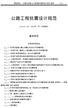 588!"! #$$%& &&#! ()! *(+ "! *(, "! (-.! *(/ "! (.! ().! (01! /0! *(. # 2(.! *2. $ *20 3 $! *( % ) % *+ " % * 4 5 6 % - % 0. % 7. *33*!!! "!! #$! %#! "& "! #! %! # ( ) * # +, # -, # +., $ /# ( ) 0 $ +#
588!"! #$$%& &&#! ()! *(+ "! *(, "! (-.! *(/ "! (.! ().! (01! /0! *(. # 2(.! *2. $ *20 3 $! *( % ) % *+ " % * 4 5 6 % - % 0. % 7. *33*!!! "!! #$! %#! "& "! #! %! # ( ) * # +, # -, # +., $ /# ( ) 0 $ +#
Guava学习之Resources
 Resources 提供提供操作 classpath 路径下所有资源的方法 除非另有说明, 否则类中所有方法的参数都不能为 null 虽然有些方法的参数是 URL 类型的, 但是这些方法实现通常不是以 HTTP 完成的 ; 同时这些资源也非 classpath 路径下的 下面两个函数都是根据资源的名称得到其绝对路径, 从函数里面可以看出,Resources 类中的 getresource 函数都是基于
Resources 提供提供操作 classpath 路径下所有资源的方法 除非另有说明, 否则类中所有方法的参数都不能为 null 虽然有些方法的参数是 URL 类型的, 但是这些方法实现通常不是以 HTTP 完成的 ; 同时这些资源也非 classpath 路径下的 下面两个函数都是根据资源的名称得到其绝对路径, 从函数里面可以看出,Resources 类中的 getresource 函数都是基于
1 住 房 保 障 10BA 住 房 保 障 索 引 号 : 000013338/2010-00187 主 题 名 称 : 住 房 保 障 发 文 单 位 : 中 华 人 民 共 和 国 住 房 和 城 乡 建 发 文 日 期 : 2010-4-23, 中 华 人 民 共 和 国 民 政 部, 中
 住 房 和 城 乡 建 政 府 信 息 公 开 目 录 (2010-1-1 2010-12-31) 1 住 房 保 障 10BA 住 房 保 障 索 引 号 : 000013338/2010-00187 主 题 名 称 : 住 房 保 障 发 文 单 位 : 中 华 人 民 共 和 国 住 房 和 城 乡 建 发 文 日 期 : 2010-4-23, 中 华 人 民 共 和 国 民 政 部, 中 华
住 房 和 城 乡 建 政 府 信 息 公 开 目 录 (2010-1-1 2010-12-31) 1 住 房 保 障 10BA 住 房 保 障 索 引 号 : 000013338/2010-00187 主 题 名 称 : 住 房 保 障 发 文 单 位 : 中 华 人 民 共 和 国 住 房 和 城 乡 建 发 文 日 期 : 2010-4-23, 中 华 人 民 共 和 国 民 政 部, 中 华
PowerPoint 演示文稿
 全国计算机等级考试一级培训 MS office 授课老师 :sunny 姓名 : 王夏炎昵称 :sunny 信箱 :wangxiayan@sunlands.com 微信 :wxy_sunny_2013 公共邮箱 :nyglzh@163.com 密码 :nyglwxy 第四章 word 2010 的使用 学习内容 4.1 Excel 2010 基础 4.2 Excel 的基本操作 4.3 Excel
全国计算机等级考试一级培训 MS office 授课老师 :sunny 姓名 : 王夏炎昵称 :sunny 信箱 :wangxiayan@sunlands.com 微信 :wxy_sunny_2013 公共邮箱 :nyglzh@163.com 密码 :nyglwxy 第四章 word 2010 的使用 学习内容 4.1 Excel 2010 基础 4.2 Excel 的基本操作 4.3 Excel
10 t10 論 病 例 計 酬 案 件 申 請 件 數 11 t11 論 病 例 計 酬 案 件 日 數 12 t12 論 病 例 計 酬 案 件 醫 療 費 用 點 數 6 9 案 件 分 類 2( 論 病 例 計 酬 案 件 ) 之 申 請 件 數 加 總 8 9 案 件 分 類 2( 論 病
 全 民 健 康 保 險 特 約 醫 事 服 務 機 構 住 院 醫 療 費 用 點 數 申 報 格 式 及 填 表 說 明 (XML 檔 案 格 式 - 修 正 版 ) 媒 体 格 式 ( 一 ) 總 表 段 新 編 1 * t1 資 料 格 式 2 X 請 填 "20" 住 院 醫 療 服 務 申 報 資 料 格 式 代 碼 2 * t2 服 務 機 構 代 10 X 衛 生 署 編 定 之 代
全 民 健 康 保 險 特 約 醫 事 服 務 機 構 住 院 醫 療 費 用 點 數 申 報 格 式 及 填 表 說 明 (XML 檔 案 格 式 - 修 正 版 ) 媒 体 格 式 ( 一 ) 總 表 段 新 編 1 * t1 資 料 格 式 2 X 請 填 "20" 住 院 醫 療 服 務 申 報 資 料 格 式 代 碼 2 * t2 服 務 機 構 代 10 X 衛 生 署 編 定 之 代
Microsoft Word 讲义.doc
 说明 这部分应提供与演示文稿相对应的讲义 第一讲 Excel 基本知识 工作表的建立与编辑 1.Excel 基本知识 Excel 2010 是 Office 2010 套装软件系统中的一个重要成员, 被称为电子表格软件 Excel 2010 随着 Office 软件版本的更新而不断更新, 功能不断增强 Excel 2010 广泛地应用于财务 统计 营销 管理 教学 科研等各种需要进行数据搜集 整理
说明 这部分应提供与演示文稿相对应的讲义 第一讲 Excel 基本知识 工作表的建立与编辑 1.Excel 基本知识 Excel 2010 是 Office 2010 套装软件系统中的一个重要成员, 被称为电子表格软件 Excel 2010 随着 Office 软件版本的更新而不断更新, 功能不断增强 Excel 2010 广泛地应用于财务 统计 营销 管理 教学 科研等各种需要进行数据搜集 整理
! "! "! # $ # # %#!# $# &# # ()*+, )-.) /# () () 0# 1,2.34, 4*.5)-*36-13)7,) ,9,.).6.(+ :# 13).+;*7 )-,7,<*7,-*=,>,7?#
 ! " "!! " "!!!!!!!!!!!!!!!!!!!!!!!!!!!!!!!!!! " #$$%!#$ #$$%!& #$$%! # (! #! (! # # ( $!! )! #! (!!! )!!! )!!! )!! # (! #! (!!! )!!! )!!! )! " "! *! " # ! "! "! # $ # # %#!# $# &# # ()*+, )-.) /# () ()
! " "!! " "!!!!!!!!!!!!!!!!!!!!!!!!!!!!!!!!!! " #$$%!#$ #$$%!& #$$%! # (! #! (! # # ( $!! )! #! (!!! )!!! )!!! )!! # (! #! (!!! )!!! )!!! )! " "! *! " # ! "! "! # $ # # %#!# $# &# # ()*+, )-.) /# () ()
說 明, 成 個 體 統 才 是! 你 痰 迷 了 心, 脂 油 蒙 了 竅, 國 孝 家 孝 兩 重 在 身, 就 把 個 人 送 來 了 這 會 子 被 人 家 告 我 們, 我 又 是 個 沒 腳 蟹, 連 官 場 中 都 知 道 我 利 害 吃 醋, 如 今 指 名 提 我, 要 休 我,
 國 文 91 年 學 科 能 力 測 驗 總 分 班 級 : / 座 號 : / 姓 名 : 第 壹 部 分 : 選 擇 題 ( 占 54 分 ) 一 單 一 選 擇 題 ( 占 36 分 ) 說 明 : 第 1 題 至 第 18 題, 每 題 選 出 一 個 最 適 當 的 選 項, 標 示 在 答 案 卡 之 選 擇 題 答 案 區 每 題 答 對 得 2 分, 答 錯 不 倒 扣 ( )1.
國 文 91 年 學 科 能 力 測 驗 總 分 班 級 : / 座 號 : / 姓 名 : 第 壹 部 分 : 選 擇 題 ( 占 54 分 ) 一 單 一 選 擇 題 ( 占 36 分 ) 說 明 : 第 1 題 至 第 18 題, 每 題 選 出 一 個 最 適 當 的 選 項, 標 示 在 答 案 卡 之 選 擇 題 答 案 區 每 題 答 對 得 2 分, 答 錯 不 倒 扣 ( )1.
Book1
 經 辦 網 點 名 稱 網 點 位 址 第 一 支 行 營 業 室 廣 東 省 廣 州 市 越 秀 區 沿 江 中 路 193 號 第 二 支 行 營 業 室 廣 東 省 廣 州 市 沿 江 西 路 145 號 吉 祥 支 行 廣 東 省 廣 州 市 東 風 中 路 313 號 荔 灣 支 行 營 業 室 廣 東 省 廣 州 市 荔 灣 區 南 岸 路 63 號 三 樓 北 京 路 支 行 營 業
經 辦 網 點 名 稱 網 點 位 址 第 一 支 行 營 業 室 廣 東 省 廣 州 市 越 秀 區 沿 江 中 路 193 號 第 二 支 行 營 業 室 廣 東 省 廣 州 市 沿 江 西 路 145 號 吉 祥 支 行 廣 東 省 廣 州 市 東 風 中 路 313 號 荔 灣 支 行 營 業 室 廣 東 省 廣 州 市 荔 灣 區 南 岸 路 63 號 三 樓 北 京 路 支 行 營 業
excel在统计分析中的应用
 Excel... 3 Excel... 3 Excel... 5 Excel... 6 Excel... 8 Excel... 8... 9... 9... 11... 12... 12 Excel... 12... 13... 14 Excel... 15... 17... 18 Excel... 19... 19... 21... 24... 25... 27... 29 X 2... 32...
Excel... 3 Excel... 3 Excel... 5 Excel... 6 Excel... 8 Excel... 8... 9... 9... 11... 12... 12 Excel... 12... 13... 14 Excel... 15... 17... 18 Excel... 19... 19... 21... 24... 25... 27... 29 X 2... 32...
